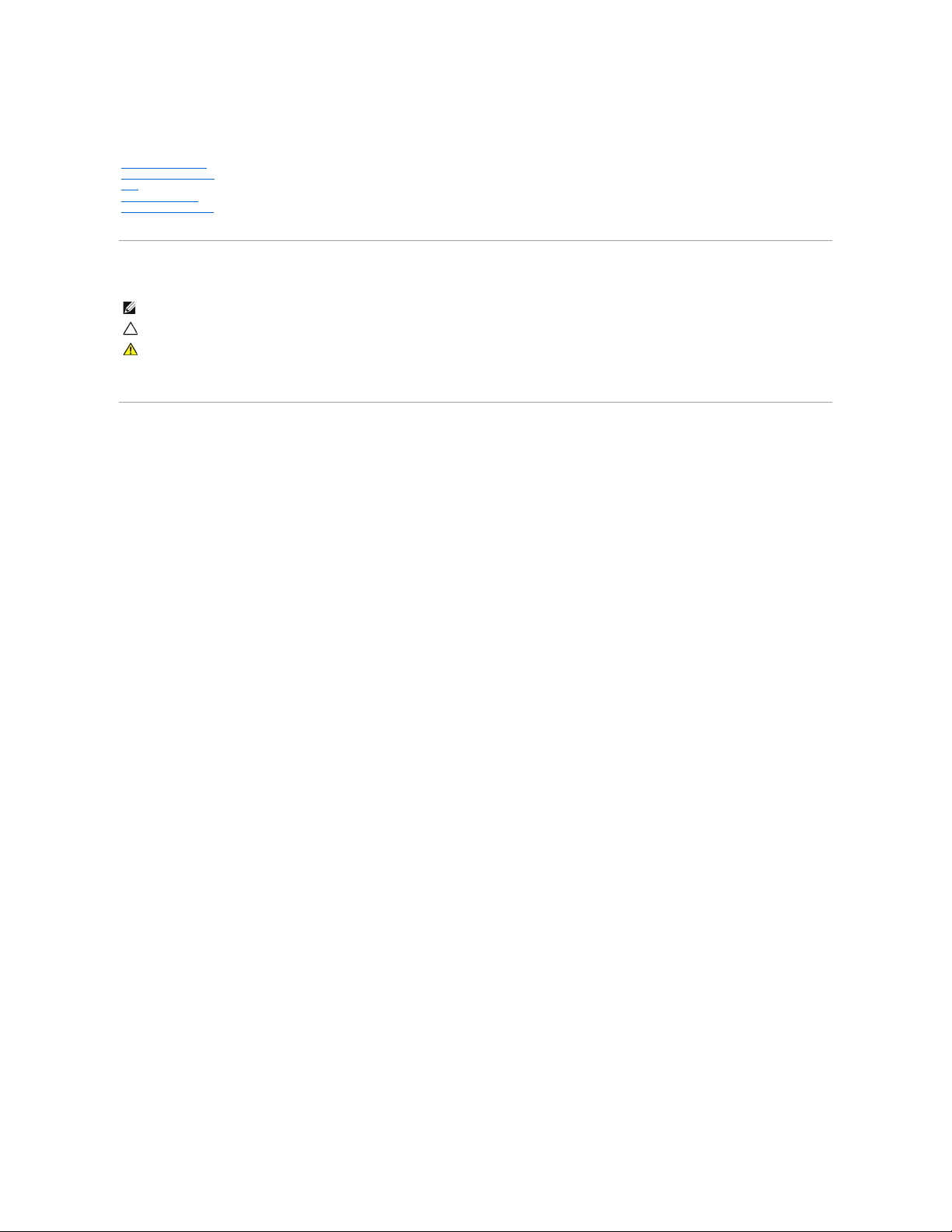
Dell Latitude E4310 サービスマニュアル
メモ、注意、警告
Dell n シリーズコンピュータをお買い上げいただいた場合は、このマニュアルで参照する Microsoft Windows オペレーティングシステムについての記述は適用されません。
本書の内 容は予告なく変更されることがあります。
©2010すべての著作権は DellInc.にあります。
Dell Inc. の書面による許可のない複製は、いかなる形態においても厳重に禁じられています。
Dell™、DELL のロゴ、LatitudeON™、および Latitude™は、Dell Inc. の商標です。Intel®、Pentium®、Celeron®、Intel® SpeedStep™、Intel® TurboBoost™、および Core™は、Intel Corporation の商
標または登録商標です。Bluetooth® は Bluetooth SIG, Inc. の登録商標で、Dell はライセンスに基づきこれを使用しています。Microsoft®、Windows®、 Windows Vista®、および Windows Vista のスタートボタンは米
国および / またはその他の国における Microsoft Corporation の商標または登録商標です。
Adobe®、Adobe のロゴ、および Flash® は米国および / またはその他の国における Adobe Systems Incorporated の登録商標または商標です。
本書では、上記記載以外の商標および会社名が使用されている場合があります。それらの商標や会社名は、一切 Dell Inc. に帰属するものではありません。
2010 年 6 月 Rev.A00
コンピュータ内部の作業
部品の取り外しと取り付け
仕様
Diagnostics(診断)
セットアップユーティリティ
メモ:コンピュータを使いやすくするための重要な情報を説明しています。
注意: 手順に従わないと、ハードウェアの損傷やデータの損失につながる可能性があることを示しています
。
警告: 物的損害、けが、または死亡の原因となる可能性があることを示しています
。
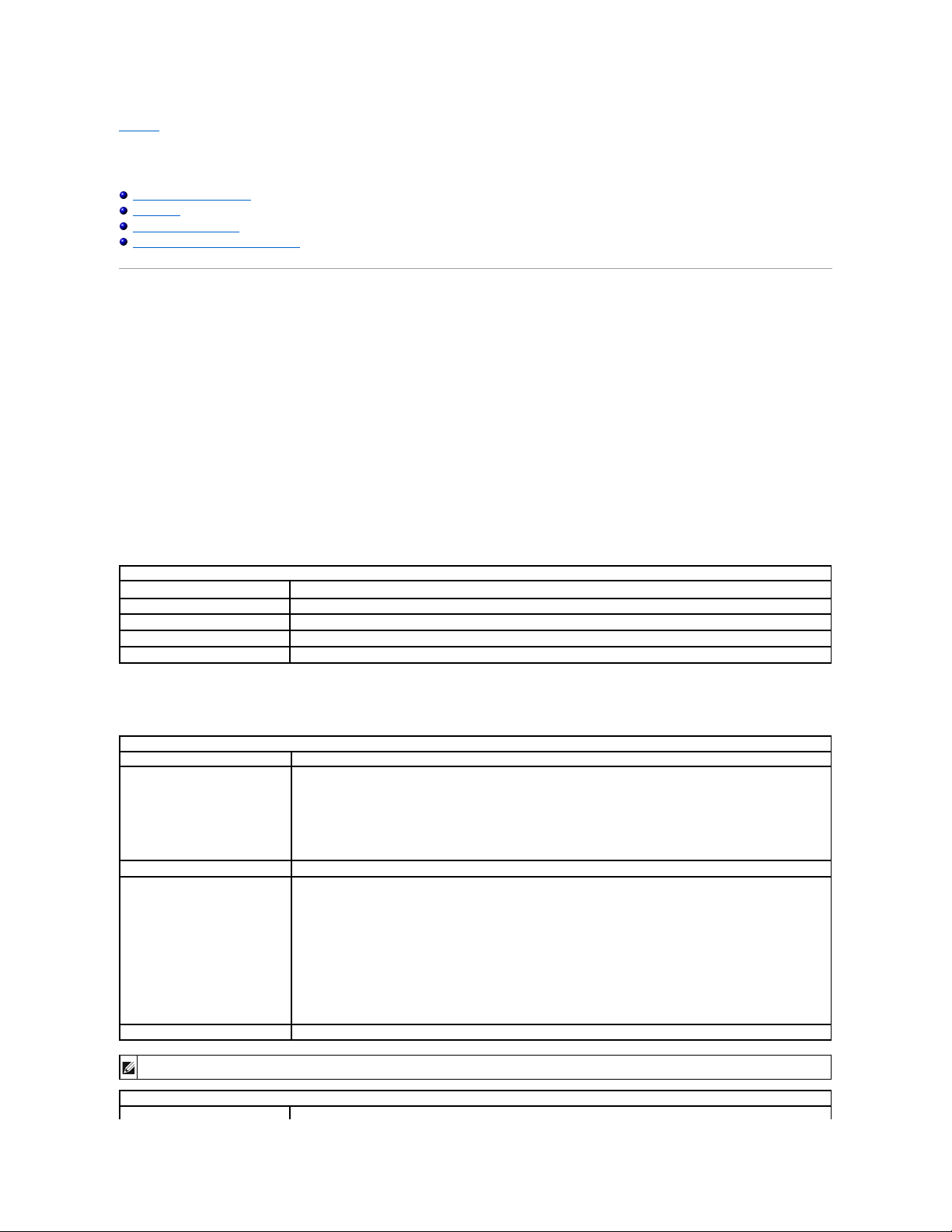
目次に戻る
セットアップユーティリティ
Dell Latitude E4310 サービスマニュアル
セットアップユーティリティの起動
起動メニュー
ナビゲーションキーストローク
セットアップユーティリティのメニューオプション
お使いのコンピュータでは、次の BIOS およびセットアップユーティリティオプションが使用できます。
l <F2> を押してセットアップユーティリティにアクセスする。
l <F12> を押して 1 回限りの起動メニューを表示する。
l <Ctrl> + <P> を押して、Intel AMT 設定にアクセスする。
セットアップユーティリティの起動
<F2> を押してセットアップユーティリティを起動し、ユーザー定義が可能な設定を変更します。このキーを押してもセットアップユーティリティが起動しない場合は、キーボードのライトが最初に点灯した
時に <F2> を押します。
起動メニュー
Dell ロゴが表示された時に <F12> を押すと、1 回限りの起動メニューとコンピュータで有効な起動デバイスのリストが表示されます。Diagnostics(診断)および Enter Setup(セットアップユーテ
ィリティの起動)オプションもこのメニューにあります。起動メニューに表示されるデバイスは、コンピュータに取り付けられている起動可能なデバイスによって異なります。特定のデバイスで起動する場合
や、コンピュータの診断を表示する場合に、このメニューは便利です。この起動メニューを使用しても、BIOS に保存されている起動順序は変更されません。
ナビゲーションキーストローク
次のキーストロークを使用してセットアップユーティリティ画面を切り替えます。
セットアップユーティリティのメニューオプション
以下の表にセットアップユーティリティのメニューオプションを示します。
ナビゲーション
動作
キーストローク
フィールドの展開と折りたたみ
<Enter>
BIOS の終了
<Esc> または Exit(終了) をクリック
設定の適用
Apply(適用) をクリック
デフォルトへのリセット
Load Defaults(既定の設定に戻す) をクリック
General
オプション
説明
System Information
このセクションには、お使いのコンピュータの主要なハードウェア機能が一覧表示されています。このセクションには、設定可能なオプションはありませ
ん。
l System Information(システム情報)
l Memory Information(メモリ情報)
l Processor Information(プロセッサ情報)
l Device Information(デバイス情報)
Battery Information
バッテリのステータスと、コンピュータに接続された AC アダプタのタイプを表示します。
Boot Sequence
コンピュータがオペレーティングシステムを探す順序を指定します。
l Diskette Drive(ディスケットドライブ)
l 内蔵 HDD(IRRT)
l USB Storage Device(USB ストレージデバイス)
l CD/DVD/CD-RW Drive(CD-ROM/DVD/CD-RW ドライブ)
l Onboard NIC(オンボード NIC)
l Cardbus NIC
コンピュータがオペレーティングシステムを検索する順序を変更するには、リスト内で変更するデバイスを選択して上下矢印をクリックするか、キーボー
ドの<PgUp> または <PgDn> キーを使用して、変更するデバイスの起動順序を変更します。
起動可能なデバイスの一覧からデバイスを削除するには、チェックボックスのチェックマークをクリアします。
Date/Time
現在の日付と時刻の設定が表示されます。
メモ: システム設定には、内蔵システムデバイスに関連するオプションおよび設定が含まれています。お使いのコンピュータおよび取り付けられているデバイスによっては、本項にリストされた
項目が表示されない場合があります。
System Configuration
オプション
説明
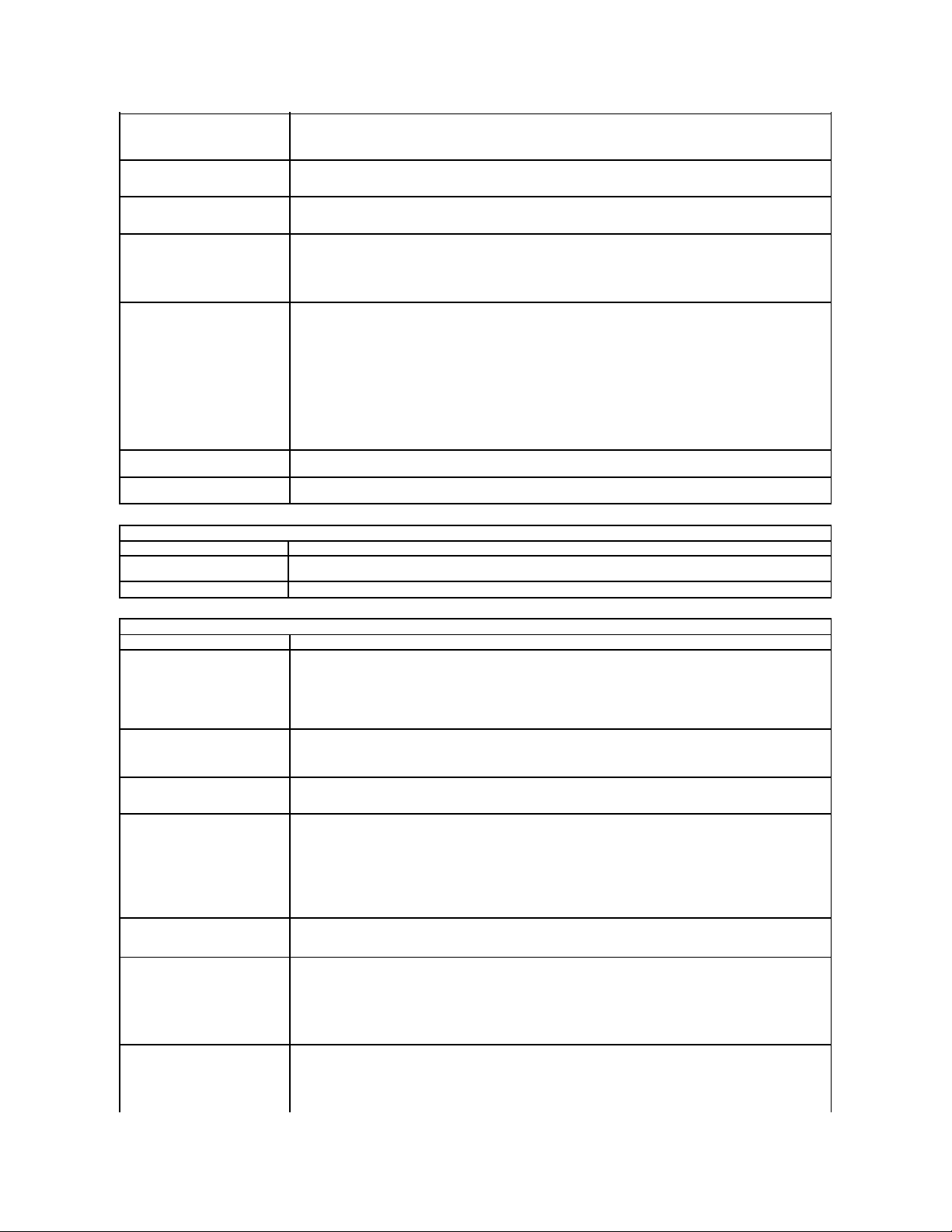
Integrated NIC
内蔵ネットワークコントローラの設定ができます。オプションは次の通りです。Disabled(無効)、Enabled(有効)、および Enabled w/PXE(PXE
付の有効化)
デフォルト設定: Enabled w/PXE(PXE 付の有効化)
Parallel Port
ドッキングステーションにパラレルポートを設定することができます。オプションは次の通りです。 Disabled(無効)、AT、PS2、およびECP
デフォルト設定:AT
Serial Port
内蔵シリアルポートを設定することができます。オプションは次の通りです。 Disabled(無効)、COM1、COM2、COM3、およびCOM4
デフォルト設定:COM1
SATA Operation
内蔵 SATA ハードディスクドライブコントローラを設定することができます。オプションは次の通りです。 Disabled(無効)、ATA、AHCI、および
RAID On(RAID オン)
デフォルト設定:RAID On(RAID オン)
メモ: SATA は RAID モードをサポートするよう設定されています。
Miscellaneous Devices
次のデバイスを有効または無効化することができます。
l External USB Port(外部 USB ポート)
l Microphone(マイク)
l eSATA Ports(eSATA ポート)
l Media Card(メディアカード)
l Internal Modem(内蔵モデム)
l Fixed Bay(固定ベイ)
l ExpressCard
l Hard Drive Free Fall Protection(ハードディスクドライブ Free Fall プロテクション)
l Camera and Microphone(カメラとマイク)
デフォルト設定:All are enabled(すべて有効)。
Latitude ON Reader
Latitude ON Reader のオペレーティングモードを設定することができます。
デフォルト設定:Enable Latitude ON reader(Latitude ON Reader 有効)
Keyboard Illumination
キーボードライト機能を設定することができます。オプションは次の通りです。 Disabled(無効)、Auto ALS and Input(自動 ALS および入力)、
およびAuto Input Only(自動入力のみ)
Video
オプション
説明
Ambient Light Sensor
環境照明センサを設定できます。
デフォルト設定:Disabled(無効)
LCD Brightness
電源(On Battery(バッテリ) および On AC(AC))に基づいて、ディスプレイの輝度を設定することができます。
Security
オプション
説明
Admin Password
管理者(admin)パスワードを設定、変更、または削除できます。
メモ:システムまたはハードディスクドライブパスワードを設定する前に管理者パスワード)を設定する必要があります。
メモ: パスワードの変更が正常に行われると、変更はただちに有効になります。
メモ:管理者パスワードを削除すると、システムパスワードも自動的に削除されます。
デフォルト設定:Not Set(設定なし)
System Password
システムパスワードを設定、変更、または削除することができます。設定すると、お使いのコンピュータの起動または再起動するたびに、システムパス
ワードの入力が要求されます。
デフォルト設定:Not Set(設定なし)
Internal HDD Password
システムの内部ハードディスクドライブ(HDD)のパスワードの設定、変更、削除を行います。パスワードの変更が正常に行われると、変更はただちに有
効になり、システムの再起動が必要です。HDD パスワードはハードディスクドライブにとともに移動するので、HDD を別のシステムにインストールして
も、パスワードで保護されます。
Password Bypass
コンピュータの再起動、またはスタンドバイから復帰する時に、システムパスワードおよび内部ハードディスクドライブパスワードのプロンプトを省略でき
ます。
Password Bypass (パスワードをバイパス)をDisabled(無効)および Reboot Bypass(起動時にバイパス)に設定することができます。
メモ: 電源がオフになっていたコンピュータの起動時には、システムパスワードとハードディスクドライブパスワードのいずれも
省略できません。
デフォルト設定:Disabled(無効)
Password Change
管理者パスワードが設定されている場合に、システムパスワードおよびハードディスクドライブパスワードへの変更を有効化または無効化できます。
デフォルト設定:Allow Non-Admin Password Changes(Administrator 以外のパスワードの変更を許可する) がオン
Strong Password
強力なパスワードを強制するオプションを有効または無効にできます。
有効にすると、すべてのパスワードが少なくとも大文字 1 文字と小文字 1 文字を含み、8 文字以上に設定することが必須になります。
この機能を有効に設定すると、自動的にデフォルトの最少パスワード長さが 8 文字に変更されます。
デフォルト設定:Disabled(無効)
お使いのコンピュータの TPM(Trusted Platform Module)を有効化または無効化できます。
メモ:このオプションを無効に設定しても TPM の設定が変更されたり、保存されている情報やキーが削除されることはありません。
TPM が有効化されると、次のオプションを利用できます。
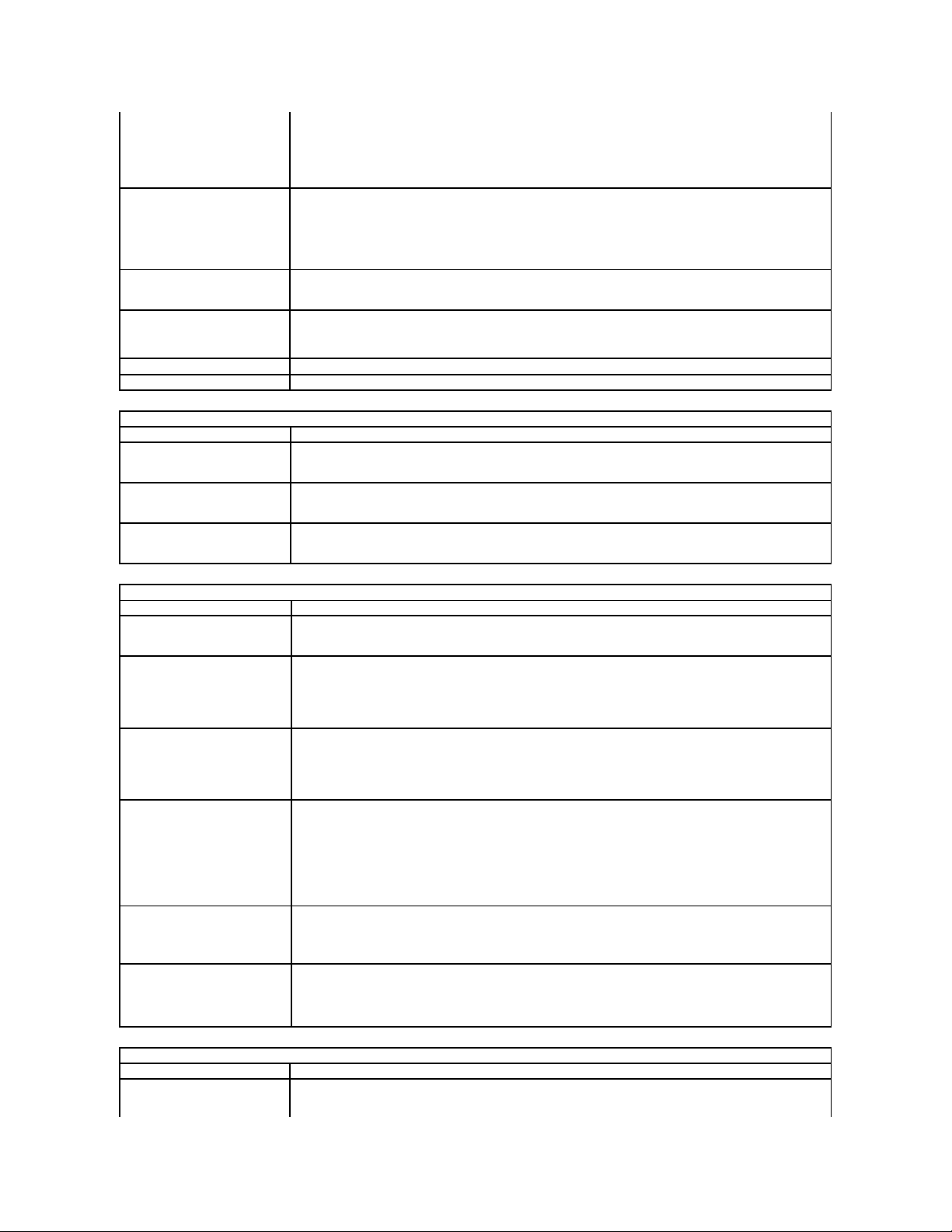
TPM Security
l Deactivate(非アクティブ化) — TPM を無効にします。TPM は保存された所有者の情報へのアクセスを制限し、TPM リソースを使用す
るコマンドはいずれも実行されません。
l Activate(アクティブ化) — TPM を有効にし、アクティブ化します。
l Clear(クリア) — TPM に保存された所有者情報を消去します。
デフォルト設定:Disabled(無効)
Computrace®
オプションの Computrace ソフトウェアを有効化または無効化できます。オプションは、Deactivate(非アクティブ化)、Disable(無効化)、
Activate(アクティブ化)です。
メモ:Activate(アクティブ化)および Disable(無効化)のオプションを選択すると、この機能が永久にアクティブまたは無効に設定され、後から変更
することはできません。
デフォルト設定:Deactivate(非アクティブ化)
CPU XD Support
プロセッサの Execute Disable モードを有効化または無効化できます。
デフォルト設定:Enabled(有効)
Non-Admin Setup Changes
管理者パスワードが設定されている場合に、セットアップユーティリティオプションへの変更を許可するかどうかを決定できます。無効に設定すると、セッ
トアップユーティリティオプションは管理者パスワードによってロックされます。
デフォルト設定:Disabled(無効)
Password Configuration
管理者パスワードとシステムパスワードの最大および最小長を決定できます。
Admin Setup Lockout
管理者パスワードが設定されている場合、ユーザーがセットアップユーティリティに入れないようにすることができます。
Performance
オプション
説明
Multi Core Support
プロセッサのマルチコアサポートを有効化または無効化できます。オプション:All(すべて)、1、および 2
デフォルト設定:All(すべて)
Intel®SpeedStep™
Intel SpeedStep 機能を有効化または無効化できます。
デフォルト設定:Enabled(有効)
Intel®TurboBoost™
Intel TurboBoost パフォーマンスを有効または無効にします。
デフォルト設定:Enabled(有効)
Power Management
オプション
説明
AC Behavior
AC アダプタが接続されている時のコンピュータの自動起動を有効化または無効化できます。
デフォルト設定:Wake on AC Disabled(Wake on AC の無効化)
Auto On Time
コンピュータが自動的に起動する時間を設定できます。
システムを自動的に起動させたい日があれば、日数を設定できます。Disabled(無効)、Everyday(毎日)、または Weekdays(平日)のいずれ
かに設定できます。
デフォルト設定:Disabled(無効)
USB Wake Support
USB デバイスによってコンピュータをスタンバイから復帰させる 機能を有効化または無効化できます。
この機能は、AC 電源アダプタを接続している場合のみ有効になります。コンピュータがスタンバイモードにある間に AC 電源アダプタを取り外すと、バ
ッテリ電源を節約するために、システム設定によってすべての USB ポートへの電源供給が停止されます。
デフォルト設定:Disabled(無効)
Wake on LAN/WLAN
特別な LAN シグナルによってコンピュータを起動、または特別なワイヤレス LAN シグナルによって休止状態から復帰させることができます。スタンバ
イモードからのウェイクアップはこの設定の影響を受けません。オペレーティングシステムで有効に設定する必要があります。
l Disabled(無効) — LAN またはワイヤレス LAN からウェイクアップ信号を受信しても、システムは起動しません。
l LAN Only(LAN のみ) — 特殊な LAN 信号の場合のみ、システムが起動します。
l WLAN Only(WLAN のみ) — 特殊な WLAN 信号の場合のみ、システムが起動します。
l LAN or WLAN(LAN または WLAN) — 特殊な LAN 信号またはワイヤレス LAN 信号によって、システムが起動します。
デフォルト設定:Disabled(無効)
ExpressCharge
ExpressCharge 機能を有効化または無効化できます。
メモ:ExpressCharge は、一部のバッテリで使用できない場合があります。
デフォルト設定:ExpressCharge
Charger Behavior
バッテリチャージャーを有効化または無効化できます。
無効に設定すると、コンピュータを AC 電源に接続した時にバッテリは充電を行わず、電源を消耗することもありません。
デフォルト設定:Enabled(有効)
POST Behavior
オプション
説明
Adapter Warnings
特定のアダプタを使用した時の BIOS 警告メッセージを有効化または無効化できます。構成に対して容量が小さすぎる電源アダプタを使用すると、
BIOS が警告メッセージを表示します。
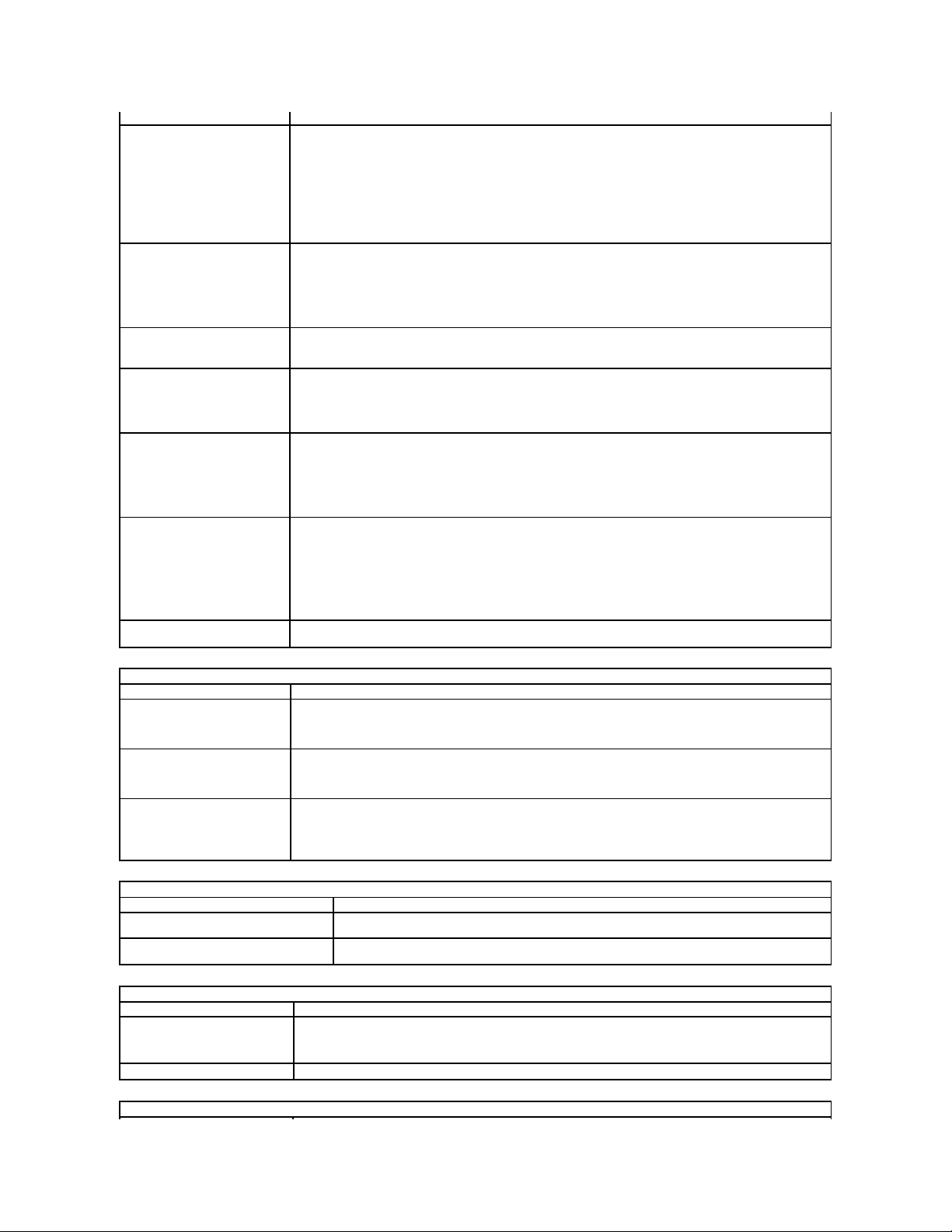
出荷時のデフォルト設定は、Enabled(有効)です。
Keypad(Embedded)
内蔵キーボードに組み込まれているキーパッドを有効化する 2 つの方法のうちひとつを選択できます。
l Fn Key Only(Fn キーのみ) — <Fn> キーを押した場合のみ、キーパッドが有効になります。
l By Num Lk(Num Lk による) — (1) Num Lock LED が点灯している、および (2) 外付けキーボードが取り付けられていない場合に、キ
ーパッドが有効になります。外付けキーボードが外れた場合に、システムがそれをすぐに検知できない場合があります。
メモ: セットアップユーティリティの実行中、このフィールドの選択は効果がありません。セットアップユーティリティは、Fn Key Only(Fn キーのみ)
モードで動作します。
デフォルト設定:Fn Key Only(Fn キーのみ)
Mouse/Touchpad
使用するポインティングデバイスを選択します。オプションは次の通りです。
l Serial Mouse (シリアルマウス) — 外付けシリアルマウスが接続されている場合、内蔵タッチパッドを無効にします。
l PS/2 Mouse (PS/2 マウス) — 外付け PS/2 マウスが接続されている場合、内蔵タッチパッドを無効にします。
l Touchpad-PS/2 Mouse (PS/2 マウス) — 外付け PS/2 マウスが接続されている場合、内蔵タッチパッドを無効にします。
デフォルト設定:Touchpad-PS/2(タッチパッド-PS/2)
Numlock LED
コンピュータが再起動時に、Num Lock LED を有効化または無効化できます。
デフォルト設定:Enabled(有効)
USB Emulation
セットアップユーティリティでの USB デバイスの取り扱いを定義します。
メモ: USB エミュレーションは POST 中、常に有効に設定されています。
デフォルト設定:Enabled(有効)
Fn Key Emulation
このフィールドで、コンピュータの内蔵キーボードの <Fn> キーを使用する場合と同様に、外付け PS/2 キーボードの <Scroll Lock> キーを使用で
きるように設定します。 キーボード を取り外します。
メモ:Microsoft Windows XP などの ACPI オペレーティングシステムを実行している場合、USB キーボードは <Fn> キーをエミュレートできませ
ん。USB キーボードは、ACPI モード以外(例:DOS を起動している場合など) の場合のみ、<Fn> キーをエミュレートします。
デフォルト設定:Enabled(有効)
Fast Boot
高速起動機能を有効化または無効化します。次のオプションがあります。
l Minimal(最小) — BIOS がアップデートされている、メモリが変更されている、または前回の POST が完了しなかった場合を除いて、起動
時間が短縮されます。
l Thorough(省略なし) — 起動プロセスのどのステップも省略されません。
l Auto(自動) — オペレーティングシステムでこの設定を制御できるようになります(Simple Boot Flag がサポートされているオペレーティン
グシステムのみ)。
デフォルト設定:Minimal(最小)
Intel Fast Call for Help
iAMT 4.0 と組み合わせて使用 会社のインフラ以外の場所にいる時も、ユーザーが管理コンソールにコンタクトできるようになります(離れた場所、ファ
イアウォール、または NAT の陰など)。チェックボックスにチェックを入れて、この機能を無効/有効に設定します。
Virtualization Support
オプション
説明
Virtualization
Intel Virtualization テクノロジによって提供される付加的なハードウェア機能を仮想化マシンモニター(VMM)が利用できるようにするかどうかを指
定します。
デフォルト設定:Enabled(有効)
VT for Direct I/O
Virtual Machine Monitor(VMM)で ダイレクト I/O 用 Intel Virtualization Technology による追加ハードウェア機能を使用できるようにする
かどうかを指定します。
デフォルト設定:Disabled(無効)
Trusted Execution
このオプションでは、Intel Trusted Execution Technology によって提供される付加的なハードウェア機能を Measured Virtual Machine
Monitor(MVMM)が利用できるようにするかどうかを指定します。この機能を使用するには、Virtualization Technology(仮想化技術)および
Virtualization Technology for Direct I/O(ダイレクト I/O 用仮想化技術)を有効にする必要があります。
デフォルト設定:Disabled(無効)
Wireless
オプション
説明
Wireless Devices
内蔵ワイヤレス WAN、内蔵ワイヤレス LAN および 内蔵 Bluetooth のワイヤレススイッチで制御されるワイヤレスデバイスを決定
できます。
Wireless Switch
次のワイヤレスデバイスを有効化または無効化できます。Internal WWAN(内蔵ワイヤレス WAN)、Internal WLAN(内蔵ワイヤ
レス LAN)、および Internal Bluetooth(内蔵 Bluetooth)。
Maintenance
オプション
説明
Service Tag
コンピュータのサービスタグを表示します。何らかの理由でサービスタグが設定されていない場合は、このフィールドで設定することができます。
お使いのコンピュータでサービスタグが設定されていない場合、セットアップユーティリティにアクセスするとコンピュータは自動的にサービスタグ画面
を立ち上げます。サービスタグの入力を求めるプロンプトが表示されます。
Asset Tag
Asset Tag を作成することができます。このフィールドは、Asset Tag が未設定の場合にのみアップデートできます。
System Logs
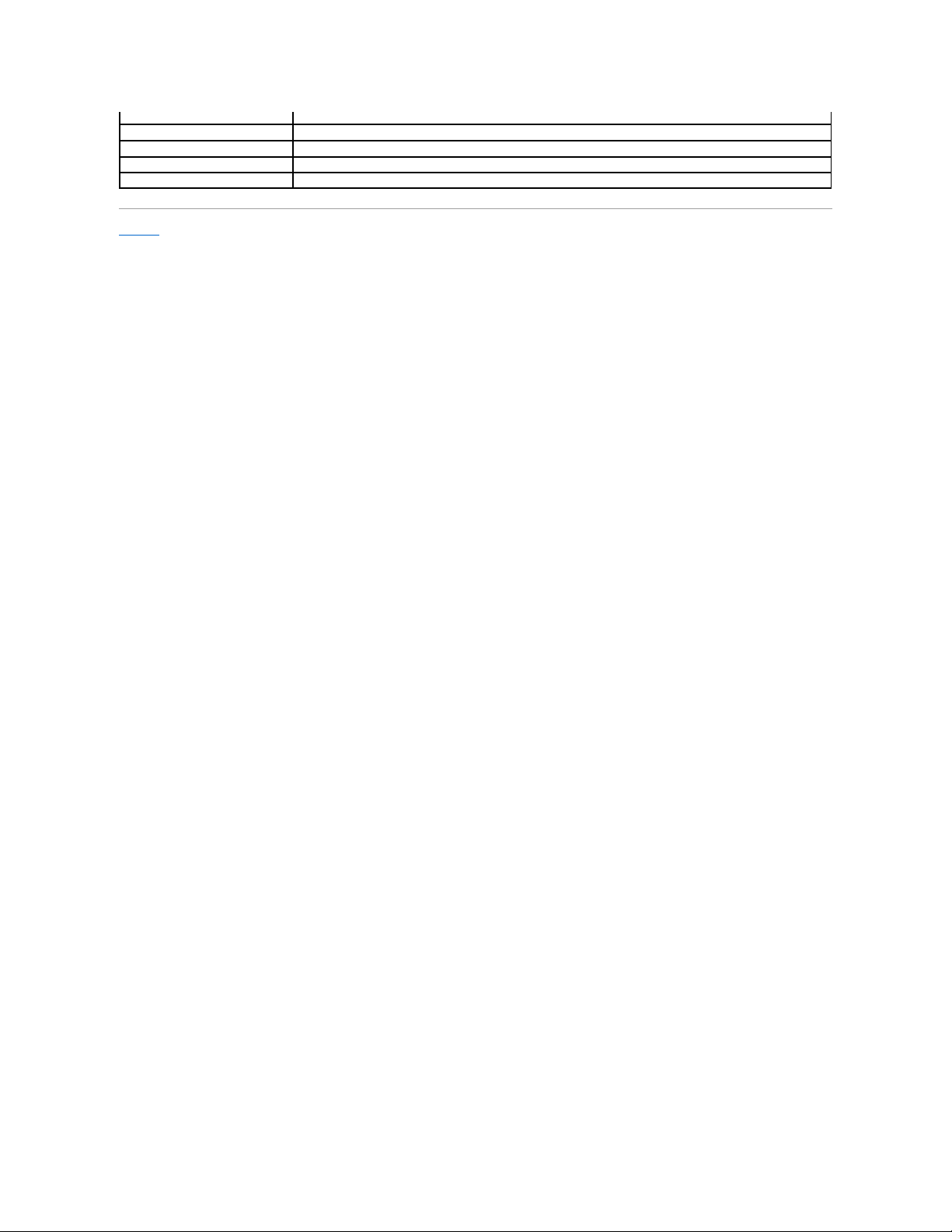
目次に戻る
オプション
説明
BIOS Events
BIOS POST イベントを表示およびクリアできます。イベントの日時と LED コードが含まれます。
DellDiag Events
Dell Diagnostics(診断) と PSA の診断結果が表示できます。日付と時間、実行した診断とバージョン、結果コードが含まれます。
Thermal Events
サーマルイベントを表示およびクリアできます。イベントの日時と名前が含まれます。
Power Events
電力イベントを表示およびクリアできます。イベントの日時および電力状態と理由が含まれます。
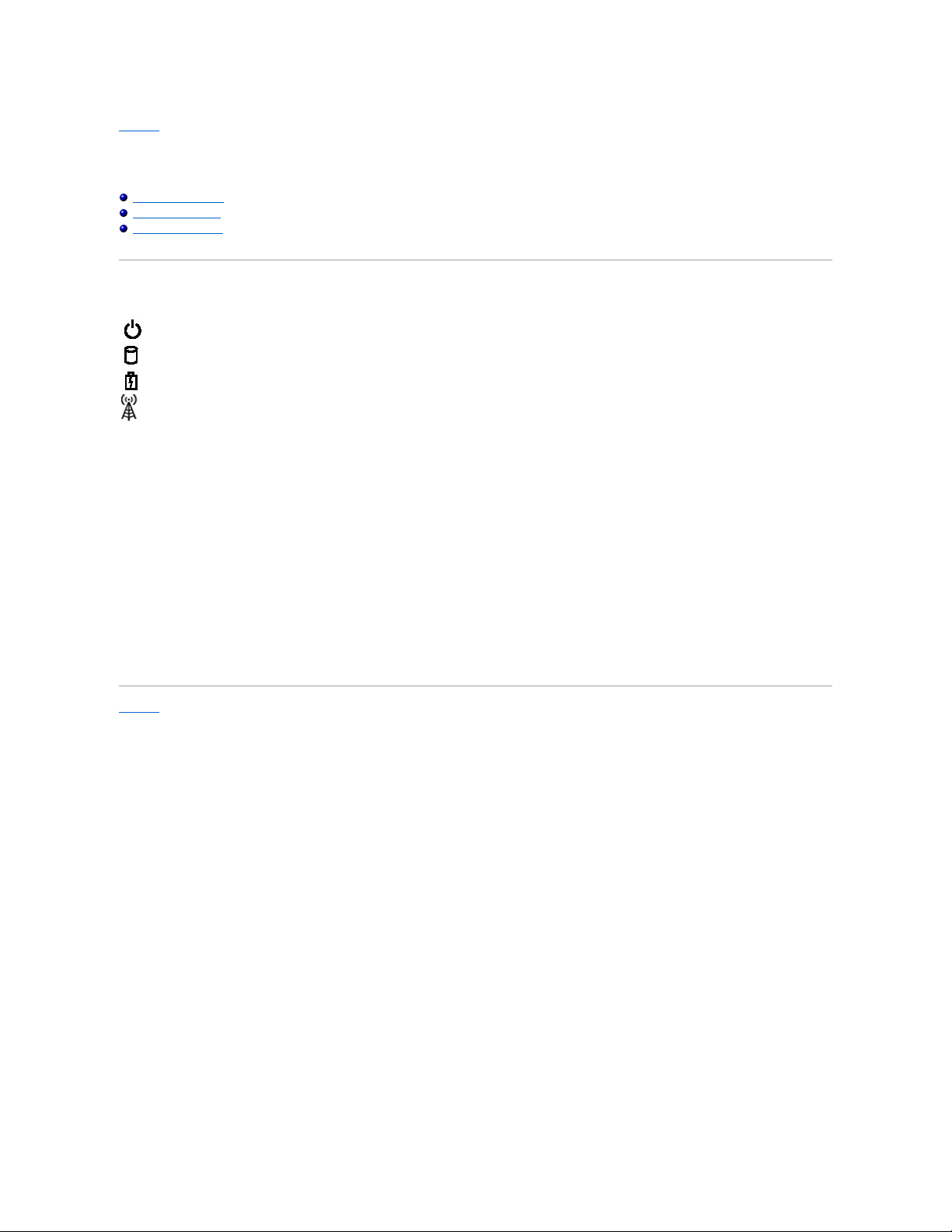
目次に戻る
Diagnostics(診断)
Dell Latitude E4310 サービスマニュアル
デバイスステータスライト
バッテリステータスライト
バッテリの充電量と状態
デバイスステータスライト
バッテリステータスライト
コンピュータがコンセントに接続されている場合、バッテリライトは次のように動作します。
l 橙色と青 色 が交互に点滅 — 認証またはサポートされていない、デル以外の AC アダプタがラップトップに接続されている。
l 橙色が短 く、青 色が 長 く交互に点滅 — AC アダプタに接続されており、バッテリに一時的な不具合が発生した。
l 橙色が連 続的に点 滅 — AC アダプタに接続されており、バッテリに重大な障害が発生した。
l 消灯 — AC アダプタに接続されており、バッテリがフル充電モードになっている。
l 青色 が 点灯 — AC アダプタに接続されており、バッテリが充電モードになっている。
バッテリの充電量と状態
バッテリの充電量をチェックするには、バッテリの充電ゲージにあるステータスボタンを短く押して、充電レベルライトを点灯させます。各ランプはバッテリの総充電量の約 20 パーセントを表します。たと
えば、バッテリの充電残量が 80 パーセントなら、ランプが 4 個点灯します。どのライトも点灯していない場合、バッテリの充電残量は 0 です。
充電ゲージを使用してバッテリの状態をチェックするには、バッテリ充電ゲージのステータスボタンを 3 秒以上押し続けます。どのライトも点灯しない場合、バッテリの状態は良好で、初期の充電容量の
80 パーセント以上を維持しています。各ライトは充電量低下の割合を示します。ライトが 5 つ点灯した場合、バッテリの充電容量は 60 パーセント未満になっていますので、バッテリの交換をお勧めし
ます。
目次に戻る
コンピュータに電源を入れると点灯し、コンピュータが省電力モードに入っている際は点滅します。
コンピュータによるデータの読み書きの際に点灯します。
点灯または点滅によって、バッテリの充電状態を示します。
ワイヤレス機能であるワイヤレス LAN、WiMAX、ワイヤレス WAN、Bluetooth、またはウルトラワイドバンド(UWB)カードが有効になっている
と、点灯します。ワイヤレス機能をオフにするには、ワイヤレススイッチを使用します。
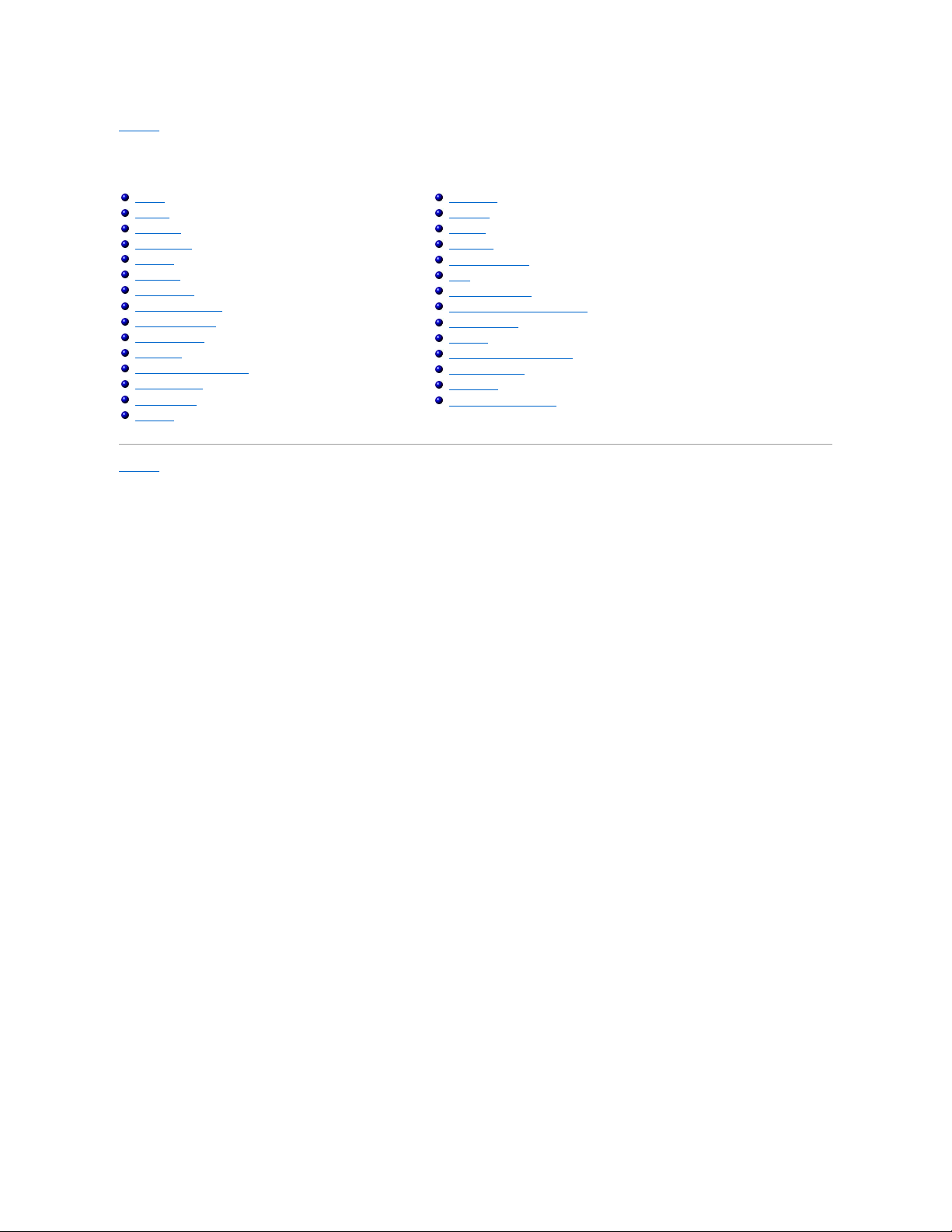
目次に戻る
部品の取り外しと取り付け
Dell Latitude E4310 サービスマニュアル
目次に戻る
バッテリ
メモリドア
ヒンジカバー
ExpressCard
キーボード
光学ドライブ
コイン型バッテリ
ワイヤレス WAN カード
ディスプレイアセンブリ
ディスプレイパネル
パームレスト
ディスプレイクロージャセンサー
スピーカアセンブリ
DC 入力コネクタ
I/O ボード
ミニカードドア
SIM カード
SD カード
LED カバー
ハードディスクドライブ
メモリ
ワイヤレス LAN カード
UWB/Latitude ON フラッシュカード
ディスプレイベゼル
マイク基板
Bluetooth カードおよびケーブル
スマートカードケージ
システム基板
ヒートシンクとプロセッサファン
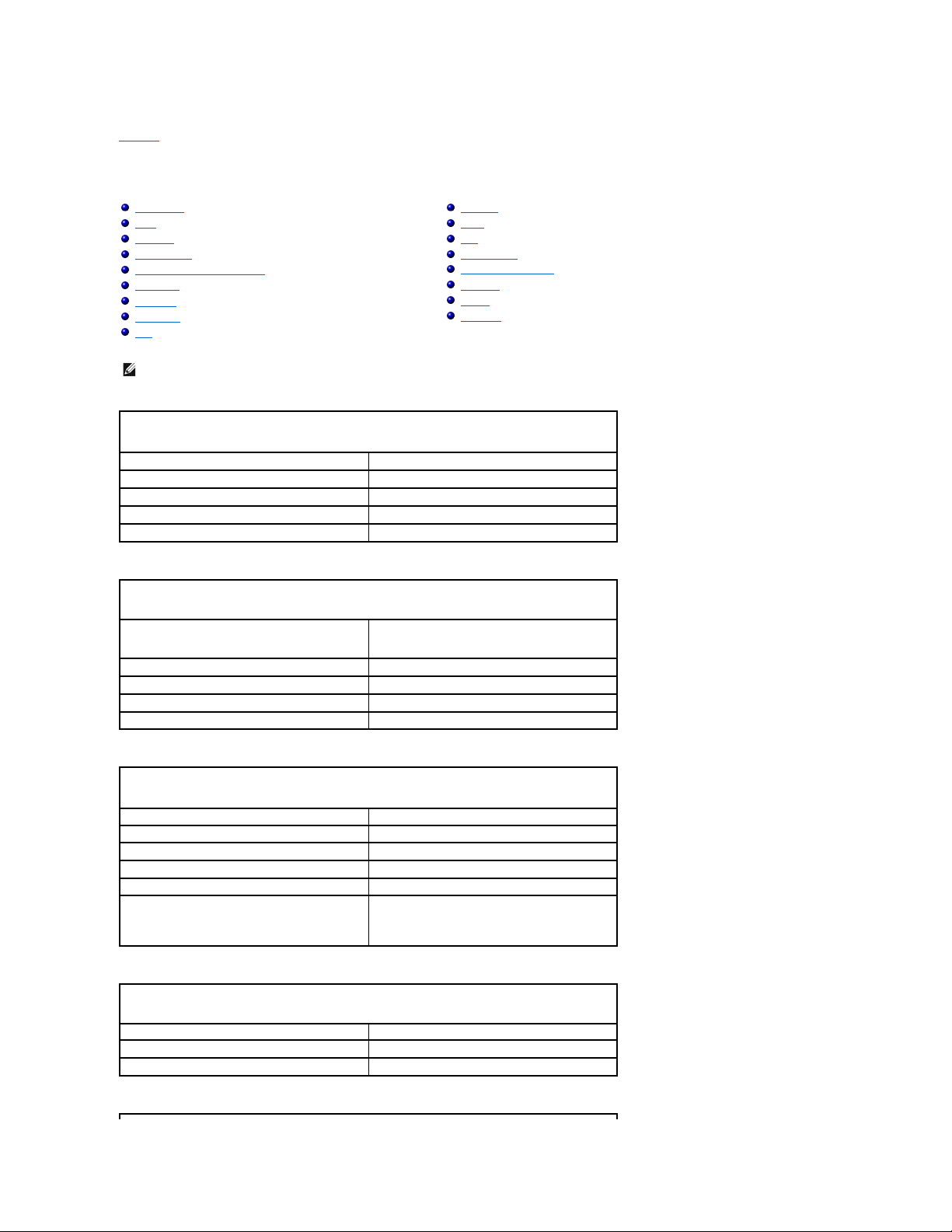
目次に戻る
仕様
Dell Latitude E4310 サービスマニュアル
システム情報
メモリ
オーディオ
ポートとコネクタ
非接触型スマートカード(オプション)
ディスプレイ
タッチパッド
AC アダプタ
環境
プロセッサ
ビデオ
通信
ExpressCard
指紋リーダー(オプション)
キーボード
バッテリ
寸法と重量
メモ: 提供される内容は地域により異なる場合があります。お使いのコンピューターの構成に関する詳細を確認するには、Start (スタート)® Help and Support(ヘルプとサポート)の順に
クリックし、適切なオプションを選択してください
システム情報
チップセット
モバイル Intel QS57 Express チップセット
データバス幅
64 ビット
DRAM バス幅
64 ビット
フラッシュ EPROM
SPI チップ x 2:32 Mbits x 1 および 64 Mbits x 1
PCI バス
32 ビット
プロセッサ
タイプ
Intel Core i3 シリーズ
Intel Core i5 シリーズ
Intel Core i7 シリーズ
L1 キャッシュ
コアごとに 32 KB インストラクションおよび 32 KB データ
L2 キャッシュ
256 KB
L3 Cache
最大 4 MB
外付けバスの周波数
1066 MHz
メモリ
タイプ
DDR3
スピード
1066 MHz
コネクタ
SODIMM ソケット ×2
モジュールの容量
1 GB、2 GB または 4 GB
最小メモリ
1 GB
最大メモリ
8 GB
メモ: 64 ビットのオペレーティングシステムのみが 4 GB 以上のメ
モリをサポートします。
ビデオ
タイプ
システム基板に内蔵
コントローラ
Intel HD グラフィックス
出力
15 ピン VGA コネクタ
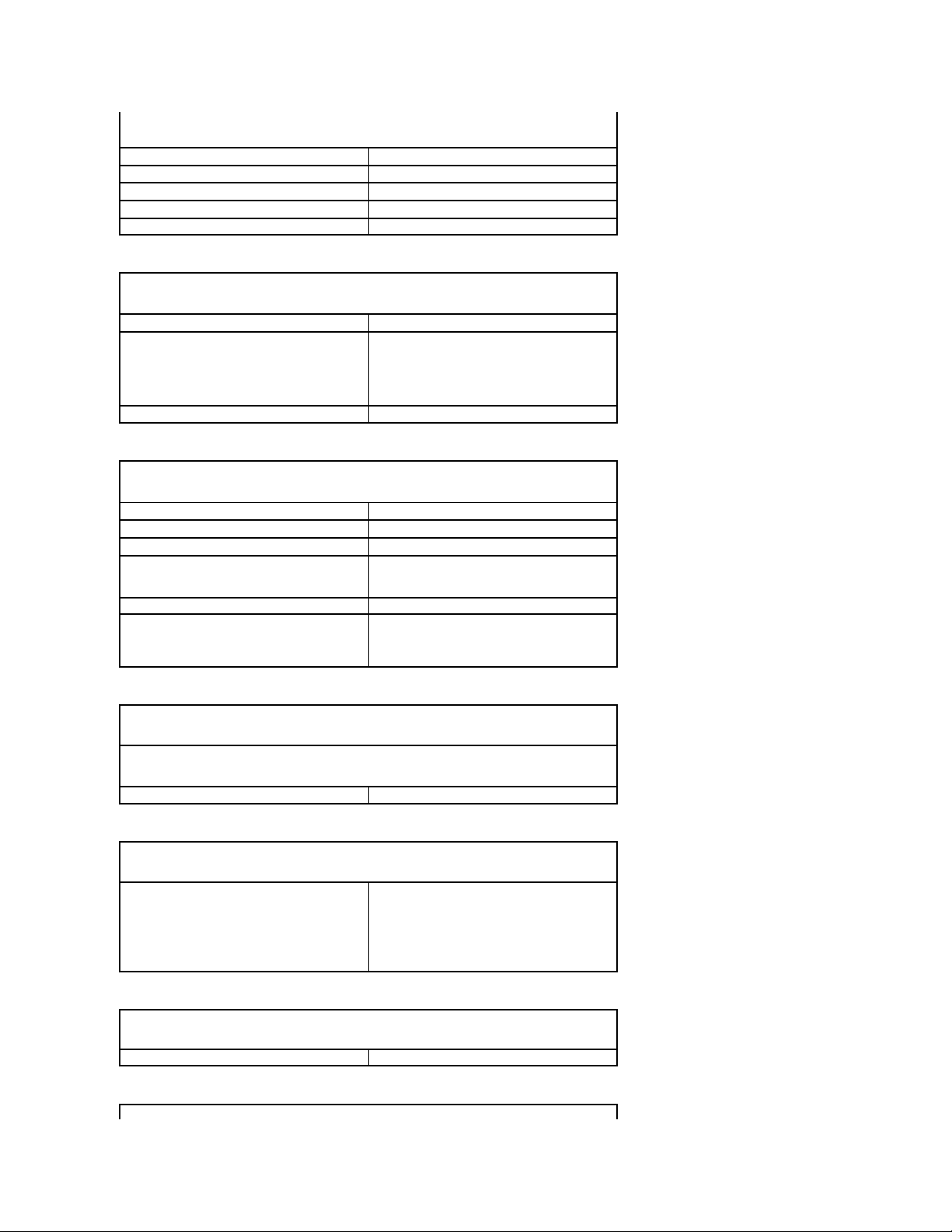
オーディオ
タイプ
2 チャネルハイ・デフィニッション・オーディオ
コントローラ
IDT 92HD81
スピーカ
2 個
内蔵スピーカアンプ
チャンネルあたり 1 W
ボリュームコントロール
ボリュームアップ、ダウン、ミュートの各ボタン
通信
ネットワークアダプタ
システム基板上に Intel 10/100/1000 Ethernet LAN
ワイヤレス
l ワイヤレス LAN ハーフミニカード
l ワイヤレス LAN/WiMAX ハーフミニカード
l ワイヤレス WAN フルサイズミニカード
l Bluetooth カード
l UWB カード
GPS
モバイルブロードバンドフルサイズミニカードにより対応
ポートとコネクタ
オーディオ
マイク/ヘッドフォンコンボコネクタ ×1
ビデオ
15 ピン VGA コネクタ
ネットワークアダプタ
RJ-45 コネクタ
USB、eSATA
l USB 2.0 準拠コネクタ ×1
l USB 2.0/eSATA コネクタ ×1
スマートカードリーダー
内蔵スマートカードリーダー
ミニカードのサポート(内蔵拡張スロット)
l ワイヤレス LAN 専用ハーフサイズミニカードスロット x 1
l ワイヤレス WAN 専用フルサイズミニカードスロット x 1
l UWB 用ハーフサイズミニカードスロット x 1
ExpressCard
メモ :ExpressCard のスロットは、ExpressCard 専用に設計されています。PC Card はサポートしていません。
サポートされるカード
34 mm ExpressCard
非接触型 スマートカード(オプション)
サポートされるスマートカード/テクノロジ
ISO14443A — 106 kbps、212 kbps、
424 kbps、848 kbps
ISO14443B — 106 kbps、212 kbps、
424 kbps、848 kbps
ISO15693
HID iClass
FIPS 201
NXP Desfire
指紋リーダー(オプション)
タイプ
スワイプ
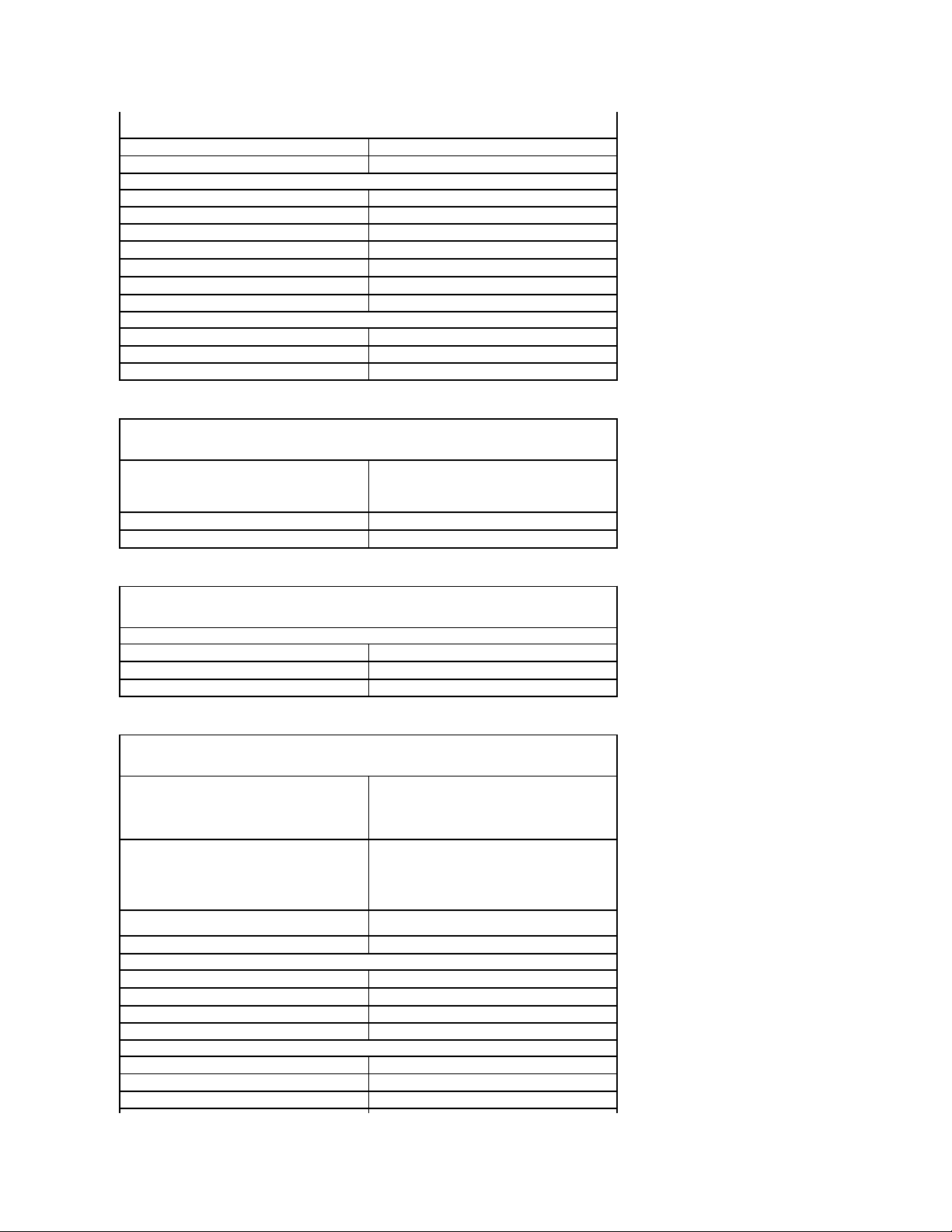
ディスプレイ
タイプ
13.3 インチ HD 白色LED(WLED)
有効領域(X/Y)
HD — 293.42 mm x 164.97 mm
寸法
縦幅
183.6 mm
横幅
308.1 mm
対角線
337.82 mm
最大解像度
1366 x 768(262,000 色)
最大輝度
220 ニト
動作角度
0 度(閉じた時)~135 度
リフレッシュレート
60 Hz
可視角度
水平方向
40 度/40 度
垂直方向
15 度/30 度
ピクセルピッチ
0.2148 mm
キーボード
キーの数
l 米国およびカナダ:83 キー
l ヨーロッパ:84 キー
l 日本:87 キー
レイアウト
QWERTY / AZERTY / 漢字
サイズ
フルサイズ(キーピッチ 19.05 mm)
タッチパッド
動作領域
X 軸
70.00 mm
Y 軸
37.0 mm
解像度
600 dpi
バッテリ
タイプ
l 3 セル、2.8 AHr、30 WHr
l 6 セル、2.8 AHr、60 WHr
l 3 年間耐用 6 セル、2.5 AHr、54 WHr
l バッテリスライス、48 WHr
コンピュータの電源が切れている場合の充電時間
l 3 セル 30 WHr、6 セル 60 WHr、バッテリスライス 48
WHr — 80% 充電まで約 1 時間、100% 充電まで 2
時間
l 6 セル 3 年間耐用 54WHr — 100% 充電まで約 3 時
間
駆動時間
バッテリ駆動時間は動作状況によって異なり、電力を著しく消費する
ような状況ではかなり短くなる可能性があります。
寿命(概算)
約 300 サイクル(充電 / 放電)
奥行き
3 セル
28.80 mm
6 セル
51.10 mm
縦幅
21.90 mm
横幅
189.80 mm
重量
3 セル
0.19 kg
6 セル
0.34 kg
バッテリスライス
0.63 kg
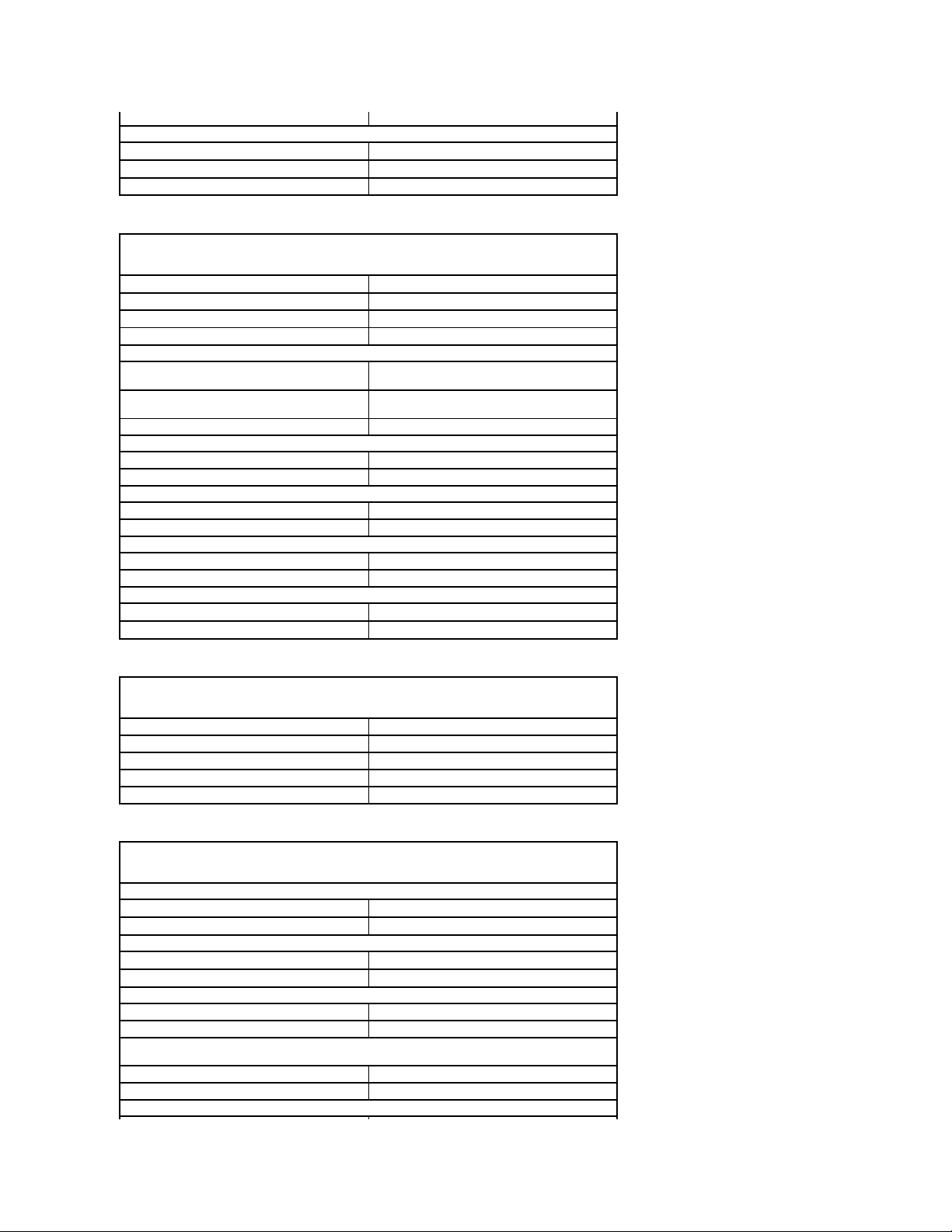
電圧
11.1 VDC(6 セルおよび 3 セル)
温度範囲
動作時
0 ~ 35°C
保管時
–40 ~ 65°C
コイン型バッテリ
3 V CR2032 リチウム
AC アダプタ
入力電圧
100 VAC~240 VAC
入力電流(最大)
1.5 A
入力周波数
50 Hz ~ 60 Hz
出力電力
65 W または 90 W
出力電流
65 W
4.34 A(4 秒パルスのとき最大)
3.34 A(連続稼動の場合)
90 W
5.62 A(4 秒パルスのとき最大)
4.62 A(連続稼動の場合)
出力電圧
19.5 +/– 1.0 VDC
横幅
65 W
66.00 mm
90 W
70.00 mm
縦幅
65 W
16.00 mm
90 W
16.00 mm
奥行き
65 W
127.00 mm
90 W
147.00 mm
温度範囲
動作時
0 ~ 40°C
保管時
–40~70°C
寸法と重量
前面の高さ:
26.50 mm
背面の高さ:
30.53 mm
横幅
323.00 mm
奥行き
215.00 mm
重量(最小)
1.54 kg
環境
温度範囲
動作時
0 ~ 35°C
非動作時
–40 ~ 65°C
相対湿度(最大)
動作時
10 ~ 90 パーセント(結露しないこと)
非動作時
5 ~ 95 パーセント(結露しないこと)
最大振動(ユーザー環境をシミュレートするランダム振動スペクトラム使用時)
動作時
0.66 GRMS
非動作時
1.3 GRMS
最大耐久衝撃(動作時は、動作中かつデータにアクセスしていない状態のハードディスクドライブおよび 2 ミリ秒の正弦半波パルスを使用
して測定。保管時は、ヘッド固定位置のハードディスクドライブおよび 2 ミリ秒の正弦半波パルスを使用して測定):
動作時
143 G
非動作時
163 G
高度(最大)
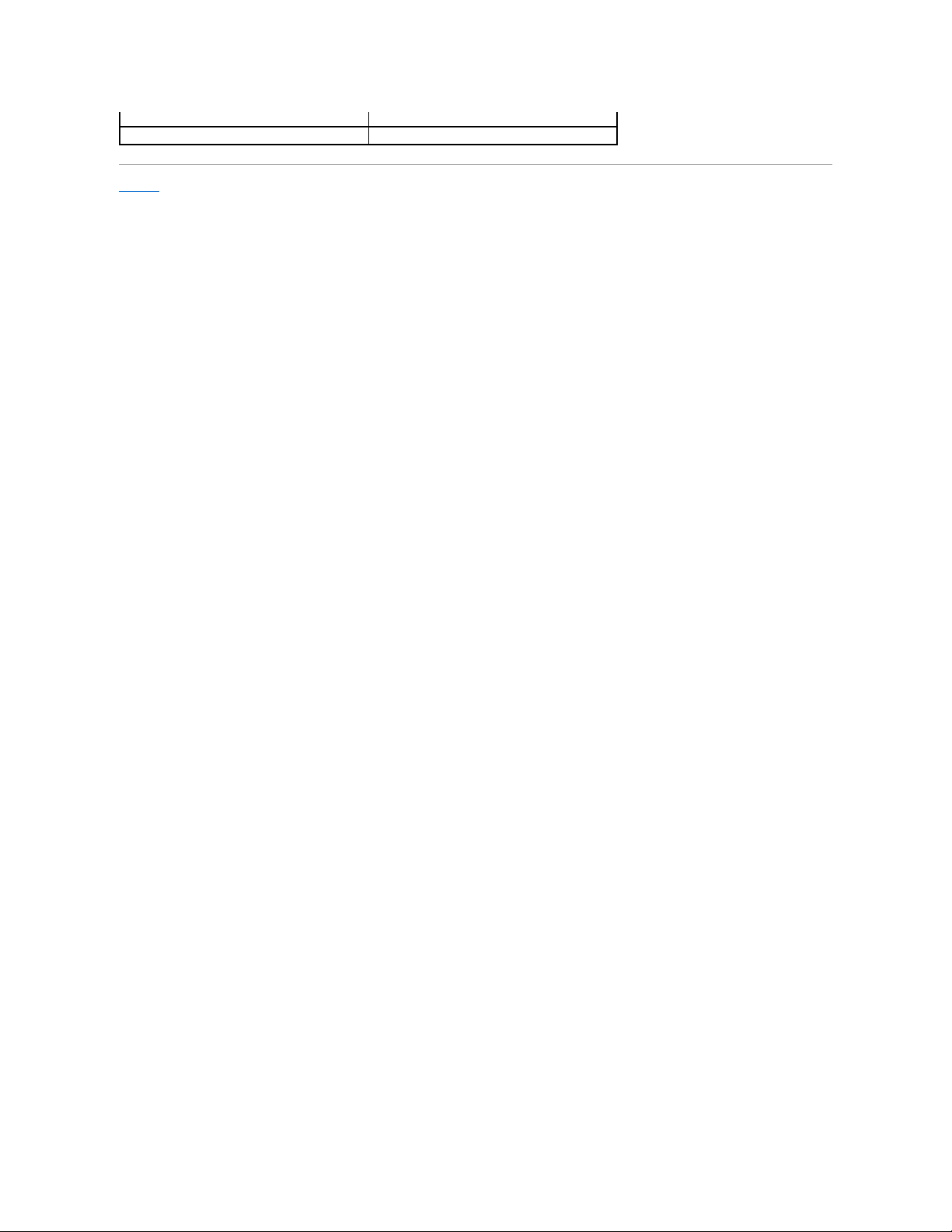
目次に戻る
動作時
–15.2 ~ 3,048 m
保管時
–15.2 ~ 10,668 m
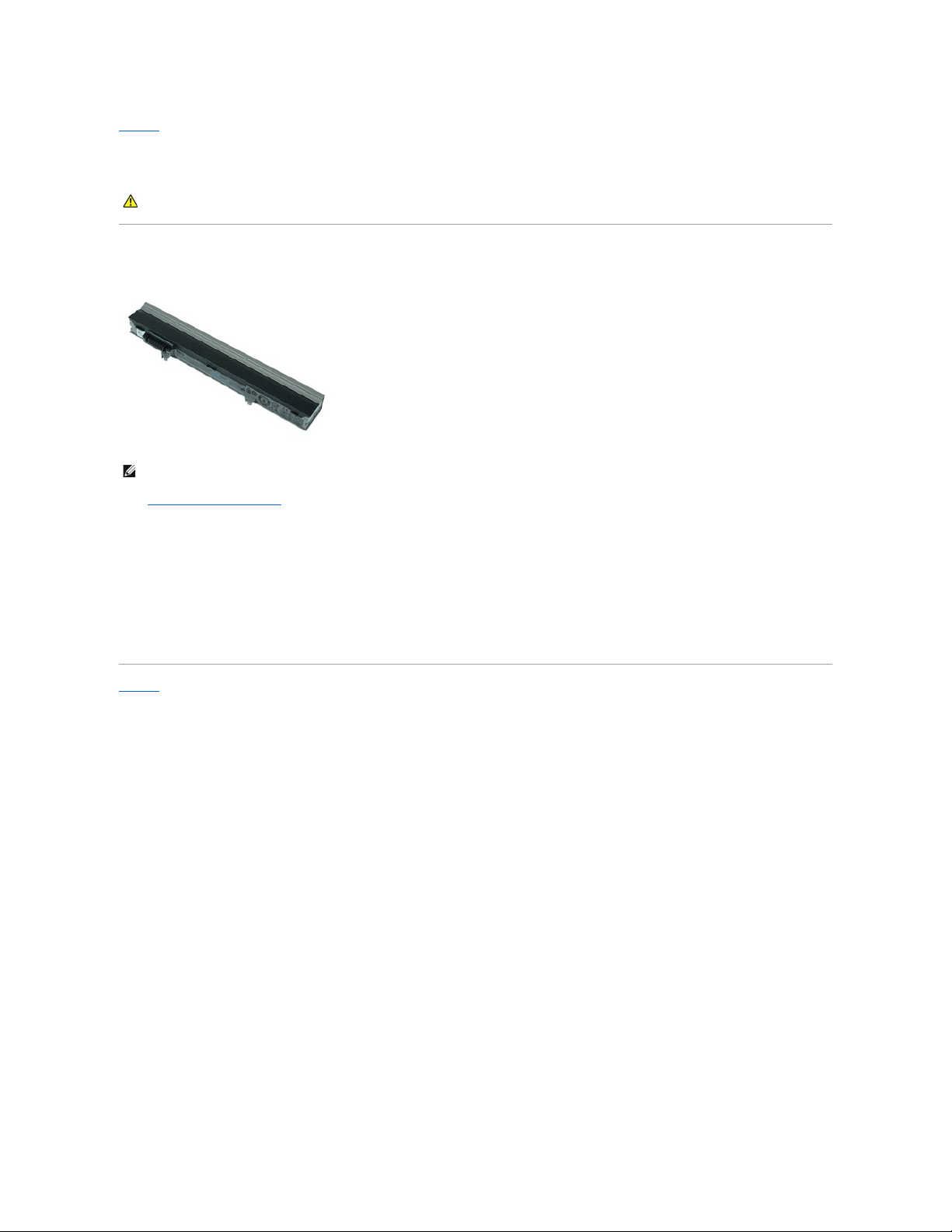
目次に戻る
バッテリ
Dell Latitude E4310 サービスマニュアル
バッテリの取り外し
1. コンピュータ内部の作業を始める前にの手順に従います。
2. バッテリのラッチをスライドさせてバッテリを解除します。
3. バッテリをスライドさせて、コンピュータから取り出します。
バッテリの取り付け
バッテリを取り付けるには、上記の手順を逆の順序で行います。
目次に戻る
警告: コンピュータ内部 の作業を始める前に、 お使 いのコンピュータに付属しているガイドの安全にお使いいただくための注意事項をお読みください。安全にお使いいただくため
のベストプラクティスの追加情報に関しては、規制順守ホームページ www.dell.com/regulatory_compliance をご覧ください。
メモ: 次の図を表示するには、Adobe.com から Adobe Flash Player をインストールする必要のある場合があります。

目次に戻る
Bluetooth カードおよびケーブル
Dell Latitude E4310 サービスマニュアル
Bluetooth カードおよびケーブルの取り外し
1. コンピュータ内部の作業を始める前にの手順に従います。
2. バッテリを取り外します。
3. ExpressCard を取り外します。
4. ハードドライブアセンブリを取り外します。
5. ヒンジカバーを取り外します。
6. ミニカードのドアを取り外します。
7. LED カバーを取り外します。
8. キーボードを取り外します。
9. ディスプレイアセンブリを取り外します。
10. パームレストを取り外します。
11. Bluetooth カードをパームレストに固定しているネジを外します。
12. Bluetooth データケーブルを Bluetooth カードから取り外し、Bluetooth カードをコンピュータから取り外します。
13. Bluetooth データケーブルをパームレストから慎重に外し、コンピュータから取り外します。
Bluetooth カードおよびケーブルの取り付け
Bluetooth カードを取り付けるには、上記の手順を逆の順序で行います。
目次に戻る
警告: コンピュータ内部 の作業を始める前に、 お使 いのコンピュータに付属しているガイドの安全にお使いいただくための注意事項をお読みください。安全にお使いいただくため
のベストプラクティスの追加情報に関しては、規制順守ホームページ www.dell.com/regulatory_compliance をご覧ください。
メモ: 次の図を表示するには、Adobe.com から Adobe Flash Player をインストールする必要のある場合があります。

目次に戻る
コイン型バッテリ
Dell Latitude E4310 サービスマニュアル
コイン型バッテリの取り外し
1. コンピュータ内部の作業を始める前にの手順に従います。
2. バッテリを取り外します。
3. メモリドアを取り外します。
4. コイン型バッテリケーブルをシステム基板のコネクターから外します。
5. コイン型バッテリ をコンピュータからスライドさせて取り出します。
コイン型バッテリの取り付け
コイン型バッテリを取り付けるには、上記の手順を逆の順序で行います。
目次に戻る
警告: コンピュータ内部 の作業を始める前に、 お使 いのコンピュータに付属しているガイドの安全にお使いいただくための注意事項をお読みください。安全にお使いいただくため
のベストプラクティスの追加情報に関しては、規制順守ホームページ www.dell.com/regulatory_compliance をご覧ください。
メモ: 次の図を表示するには、Adobe.com から Adobe Flash Player をインストールする必要のある場合があります。

目次に戻る
DC 入力コネクタ
Dell Latitude E4310 サービスマニュアル
DC 入力コネクタの取り外し
1. コンピュータ内部の作業を始める前にの手順に従います。
2. バッテリを取り外します。
3. SIM カードを取り外します。
4. ExpressCard を取り外します。
5. SD メモリカードを取り外します。
6. ハードディスクドライブアセンブリを取り外します。
7. ヒンジカバーを取り外します。
8. ミニカードのドアを取り外します。
9. ワイヤレス LAN カードを取り外します。
10. メモリドアを取り外します。
11. メモリを取り外します。
12. コイン型バッテリを取り外します。
13. 光学ドライブを取り外します。
14. LED カバーを取り外します。
15. キーボードを取り外します。
16. ディスプレイアセンブリを取り外します。
17. パームレストを取り外します。
18. システム基板を取り外します。
19. DC 入力コネクタのケーブルをシステム基板から外します。
20. DC 入力コネクタをコンピュータから取り外します。
DC 入力コネクタの取り付け
DC 入力コネクタを取り付けるには、上記の手順を逆の順序で行います。
目次に戻る
警告: コンピュータ内部 の作業を始める前に、 お使 いのコンピュータに付属しているガイドの安全にお使いいただくための注意事項をお読みください。安全にお使いいただくため
のベストプラクティスの追加情報に関しては、規制順守ホームページ www.dell.com/regulatory_compliance をご覧ください。
メモ: 次の図を表示するには、Adobe.com から Adobe Flash Player をインストールする必要のある場合があります。

目次に戻る
ExpressCard
Dell Latitude E4310 サービスマニュアル
ExpressCard の取り外し
1. コンピュータ内部の作業を始める前にの手順に従います。
2. ExpressCard を押し込み、コンピュータから解除します。
3. ExpressCard をコンピュータから引き出します。
ExpressCard の取り付け
ExpressCard を取り付けるには、上記の手順を逆の順序で行います。
目次に戻る
警告: コンピュータ内部 の作業を始める前に、 お使 いのコンピュータに付属しているガイドの安全にお使いいただくための注意事項をお読みください。安全にお使いいただくため
のベストプラクティスの追加情報に関しては、規制順守ホームページ www.dell.com/regulatory_compliance をご覧ください。
メモ: 次の図を表示するには、Adobe.com から Adobe Flash Player をインストールする必要のある場合があります。

目次に戻る
ディスプレイクロージャセンサー
Dell Latitude E4310 サービスマニュアル
ディスプレイクロージャセンサーの取り外し
1. コンピュータ内部の作業を始める前にの手順に従います。
2. バッテリを取り外します。
3. ExpressCard を取り外します。
4. ハードディスクドライブアセンブリを取り外します。
5. ヒンジカバーを取り外します。
6. ミニカードのドアを取り外します。
7. LED カバーを取り外します。
8. キーボードを取り外します。
9. ディスプレイアセンブリを取り外します。
10. パームレストを取り外します。
11. ディスプレイクロージャセンサをコンピュータに固定しているネジを外します。
12. ディスプレイクロージャセンサを持ち上げて裏返します。
13. ディスプレイクロージャセンサからケーブルを外して、コンピュータから取り外します。
ディスプレイクロージャセンサーの取り付け
ディスプレイクロージャセンサーを取り付けるには、上記の手順を逆の順序で行います。
目次に戻る
警告: コンピュータ内部 の作業を始める前に、 お使 いのコンピュータに付属しているガイドの安全にお使いいただくための注意事項をお読みください。安全にお使いいただくため
のベストプラクティスの追加情報に関しては、規制順守ホームページ www.dell.com/regulatory_compliance をご覧ください。
メモ: 次の図を表示するには、Adobe.com から Adobe Flash Player をインストールする必要のある場合があります。

目次に戻る
ハードディスクドライブ
Dell Latitude E4310 サービスマニュアル
ハードディスクドライブの取り外し
1. コンピュータ内部の作業を始める前にの手順に従います。
2. バッテリを取り外します。
3. ハードディスクドライブをコンピュータに固定しているネジを外します。
4. ハードディスクドライブをスライドさせて、コンピューターから取り外します。
5. ハードディスクドライブブラケットをハードディスクドライブに固定しているネジを外します。
6. ハードディスクドライブブラケットをハードディスクドライブから引き離します。
ハードディスクドライブの取り付け
ハードディスクドライブを取り付けるには、上記の手順を逆の順序で行います。
目次に戻る
警告: コンピュータ内部 の作業を始める前に、 お使 いのコンピュータに付属しているガイドの安全にお使いいただくための注意事項をお読みください。安全にお使いいただくため
のベストプラクティスの追加情報に関しては、規制順守ホームページ www.dell.com/regulatory_compliance をご覧ください。
メモ: 次の図を表示するには、Adobe.com から Adobe Flash Player をインストールする必要のある場合があります。

目次に戻る
DC 入力コネクタ
Dell Latitude E4310 サービスマニュアル
ヒートシンクとプロセッサファンの取り外し
1. コンピュータ内部の作業を始める前にの手順に従います。
2. バッテリを取り外します。
3. SIM カードを取り外します。
4. ExpressCard を取り外します。
5. SD メモリカードを取り外します。
6. ハードディスクドライブアセンブリを取り外します。
7. ヒンジカバーを取り外します。
8. ミニカードのドアを取り外します。
9. ワイヤレス LAN カードを取り外します。
10. メモリドアを取り外します。
11. メモリを取り外します。
12. コイン型バッテリを取り外します。
13. 光学ドライブを取り外します。
14. LED カバー取り外します。
15. キーボードを取り外します。
16. ディスプレイアセンブリを取り外します。
17. パームレストを取り外します。
18. システム基板を取り外します。
19. プロセッサファンケーブルをシステム基板から外します。
20. ヒートシンクをシステム基板に固定しているネジを緩めます。
21. ヒートシンクとプロセッサファンを、システム基板から取り外します。
ヒートシンクとプロセッサファンの取り付け
ヒートシンクとプロセッサファンを取り付けるには、上記の手順を逆の順序で行います。
目次に戻る
警告: コンピュータ内部 の作業を始める前に、 お使 いのコンピュータに付属しているガイドの安全にお使いいただくための注意事項をお読みください。安全にお使いいただくため
のベストプラクティスの追加情報に関しては、規制順守ホームページ www.dell.com/regulatory_compliance をご覧ください。
メモ: 次の図を表示するには、Adobe.com から Adobe Flash Player をインストールする必要のある場合があります。

目次に戻る
ヒンジカバー
Dell Latitude E4310 サービスマニュアル
ヒンジカバーの取り外し
1. コンピュータ内部の作業を始める前にの手順に従います。
2. バッテリを取り外します。
3. ヒンジカバーをコンピュータに固定しているネジを外します。
4. ヒンジカバーをコンピュータの後部方向にスライドさせてヒンジカバーを取り外します。
5. 手順 3~手順 4 を繰り返してもう一方のヒンジカバーを取り外します。
ヒンジカバーの取り付け
ヒンジカバーを取り付ける場合は、上記の手順を逆に実行してください。
目次に戻る
警告: コンピュータ内部 の作業を始める前に、 お使 いのコンピュータに付属しているガイドの安全にお使いいただくための注意事項をお読みください。安全にお使いいただくため
のベストプラクティスの追加情報に関しては、規制順守ホームページ www.dell.com/regulatory_compliance をご覧ください。
メモ: 次の図を表示するには、Adobe.com から Adobe Flash Player をインストールする必要のある場合があります。

目次に戻る
I/O ボード
Dell Latitude E4310 サービスマニュアル
I/O ボードの取り外し
1. コンピュータ内部の作業を始める前にの手順に従います。
2. バッテリを取り外します。
3. SIM カードを取り外します。
4. ExpressCard を取り外します。
5. SD メモリカード取り外します。
6. ハードディスクドライブアセンブリを取り外します。
7. ヒンジカバーを取り外します。
8. ミニカードのドアを取り外します。
9. ワイヤレス LAN カードを取り外します。
10. メモリドアを取り外します。
11. メモリを取り外します。
12. コイン型バッテリを取り外します。
13. 光学ドライブを取り外します。
14. LED カバーを取り外します。
15. キーボードを取り外します。
16. ディスプレイアセンブリを取り外します。
17. パームレストを取り外します。
18. システム基板を取り外します。
19. I/O ボードをコンピュータに固定しているネジを外します。
20. I/O ボードの左側を持ち上げます。
21. RJ-45 ポートを外側から慎重に押して I/O ボードを解除し、 I/O ボードをコンピュータから取り外します。
I/O ボードの取り付け
I/O ボードを取り付けるには、上記の手順を逆の順序で行います。
目次に戻る
警告: コンピュータ内部 の作業を始める前に、 お使 いのコンピュータに付属しているガイドの安全にお使いいただくための注意事項をお読みください。安全にお使いいただくため
のベストプラクティスの追加情報に関しては、規制順守ホームページ www.dell.com/regulatory_compliance をご覧ください。
メモ: 次の図を表示するには、Adobe.com から Adobe Flash Player をインストールする必要のある場合があります。

目次に戻る
キーボード
Dell Latitude E4310 サービスマニュアル
キーボードの取り外し
1. コンピュータ内部の作業を始める前にの手順に従います。
2. バッテリを取り外します。
3. LED カバーを取り外します。
4. 表面が下になるように、コンピューターを裏返します。
5. キーボードをコンピューターの底部に固定しているネジを外します。
6. 表面が上になるように、コンピューターを表に返します。
7. キーボードをコンピュータに固定しているネジを外します。
8. キーボードを慎重に持ち上げてキーボードの左側と右側のスナップを解除し、キーボードをコンピュータからスライドさせて取り出します。
キーボードの取り付け
キーボードを取り付けるには、上記の手順を逆の順序で行います。
目次に戻る
警告: コンピュータ内部 の作業を始める前に、 お使 いのコンピュータに付属しているガイドの安全にお使いいただくための注意事項をお読みください。安全にお使いいただくため
のベストプラクティスの追加情報に関しては、規制順守ホームページ www.dell.com/regulatory_compliance をご覧ください。
メモ: 次の図を表示するには、Adobe.com から Adobe Flash Player をインストールする必要のある場合があります。

目次に戻る
ディスプレイアセンブリ
Dell Latitude E4310 サービスマニュアル
ディスプレイアセンブリの取り外し
1. コンピュータ内部の作業を始める前にの手順に従います。
2. バッテリを取り外します。
3. ヒンジカバーを取り外します。
4. ミニカードのドアを取り外します。
5. LED カバーを取り外します。
6. キーボードを取り外します。
7. ディスプレイアセンブリをコンピュータに固定しているネジを外します。
8. ワイヤレス LAN とワイヤレス WAN のアンテナケーブルを、コンピュータの配線ガイドから解除します。
9. ディスプレイを大きく広げた状態で、ワイヤレス LAN とワイヤレス WAN のケーブルをシステム基板の開口部から押し出します。
10. コンピュータを表に返し、ワイヤレス LAN、ワイヤレス WAN、およびウルトワイドバンド(UWB)ケーブルをコンピューター上の配線経路から解除します。
11. ディスプレイケーブルをコンピュータに固定しているネジを緩めます。
12. ディスプレイケーブルをシステム基板のコネクタから取り外します。
13. ディスプレイアセンブリを持ち上げてコンピュータから取り外します。
ディスプレイアセンブリの取り付け
ディスプレイアセンブリを取り付けるには、上記の手順を逆の順序で行います。
目次に戻る
警告: コンピュータ内部 の作業を始める前に、 お使 いのコンピュータに付属しているガイドの安全にお使いいただくための注意事項をお読みください。安全にお使いいただくため
のベストプラクティスの追加情報に関しては、規制順守ホームページ www.dell.com/regulatory_compliance をご覧ください。
メモ: 次の図を表示するには、Adobe.com から Adobe Flash Player をインストールする必要のある場合があります。

目次に戻る
ディスプレイベゼル
Dell Latitude E4310 サービスマニュアル
ディスプレイベゼルの取り外し
1. コンピュータ内部の作業を始める前にの手順に従います。
2. バッテリを取り外します。
3. 底部から順にプラスチックスクライブを使用してディスプレイベゼルをディスプレイアセンブリから慎重に外します。
4. すべてのスナップを緩めたら、ディスプレイベゼルをディスプレイアセンブリから取り外します。
ディスプレイベゼルの取り付け
ディスプレイベゼルを取り付けるには、上記の手順を逆の順序で行います。
目次に戻る
警告: コンピュータ内部 の作業を始める前に、 お使 いのコンピュータに付属しているガイドの安全にお使いいただくための注意事項をお読みください。安全にお使いいただくため
のベストプラクティスの追加情報に関しては、規制順守ホームページ www.dell.com/regulatory_compliance をご覧ください。
メモ: 次の図を表示するには、Adobe.com から Adobe Flash Player をインストールする必要のある場合があります。

目次に戻る
ディスプレイパネル
Dell Latitude E4310 サービスマニュアル
ディスプレイパネルの取り外し
1. コンピュータ内部の作業を始める前にの手順に従います。
2. バッテリを取り外します。
3. ディスプレイベゼルを取り外します。
4. ディスプレイパネルをコンピュータに固定しているネジを外します。
5. ディスプレイパネルを裏返して、キーボード上に慎重に置きます。
6. マイラータブを解除して、ディスプレイケーブルをディスプレイパネル上のコネクタから外します。
7. ディスプレイパネルをコンピュータから取り外します。
8. 左のディスプレイブラケットをディスプレイパネルに固定しているネジを外します。
9. 右のディスプレイブラケットをディスプレイパネルに固定しているネジを外します。
10. ブラケットをディスプレイパネルから取り外します。
ディスプレイパネルの取り付け
ディスプレイパネルを取り付けるには、上記の手順を逆の順序で行います。
目次に戻る
警告: コンピュータ内部 の作業を始める前に、 お使 いのコンピュータに付属しているガイドの安全にお使いいただくための注意事項をお読みください。安全にお使いいただくため
のベストプラクティスの追加情報に関しては、規制順守ホームページ www.dell.com/regulatory_compliance をご覧ください。
メモ: 次の図を表示するには、Adobe.com から Adobe Flash Player をインストールする必要のある場合があります。

目次に戻る
光学ドライブ
Dell Latitude E4310 サービスマニュアル
光学ドライブの取り外し
1. コンピュータ内部の作業を始める前にの手順に従います。
2. バッテリを取り外します。
3. メモリドアを取り外します。
4. 光学ドライブをコンピュータに固定しているネジを外します。
5. 金属のタブを慎重に持ち上げて、光学ドライブを外側に押し出します。
6. 光学ドライブをコンピュータから引き出します。
光学ドライブの取り付け
光学ドライブを取り付けるには、上記の手順を逆の順序で行います。
目次に戻る
警告: コンピュータ内部 の作業を始める前に、 お使 いのコンピュータに付属しているガイドの安全にお使いいただくための注意事項をお読みください。安全にお使いいただくため
のベストプラクティスの追加情報に関しては、規制順守ホームページ www.dell.com/regulatory_compliance をご覧ください。
メモ: 次の図を表示するには、Adobe.com から Adobe Flash Player をインストールする必要のある場合があります。

目次に戻る
メモリ
Dell Latitude E4310 サービスマニュアル
メモリの取り外し
1. コンピュータ内部の作業を始める前にの手順に従います。
2. バッテリを取り外します。
3. メモリドアを取り外します。
4. メモリ固定クリップを押し広げて、メモリモジュールを取り外します。
5. システム基板のコネクタからメモリモジュールをスライドさせて取り外します。
メモリの取り付け
メモリを取り付けるには、上記の手順を逆の順序で実行します。
目次に戻る
警告: コンピュータ内部 の作業を始める前に、 お使 いのコンピュータに付属しているガイドの安全にお使いいただくための注意事項をお読みください。安全にお使いいただくため
のベストプラクティスの追加情報に関しては、規制順守ホームページ www.dell.com/regulatory_compliance をご覧ください。
メモ: 次の図を表示するには、Adobe.com から Adobe Flash Player をインストールする必要のある場合があります。

目次に戻る
メモリドア
Dell Latitude E4310 サービスマニュアル
メモリドアの取り外し
1. コンピュータ内部の作業を始める前にの手順に従います。
2. バッテリを取り外します。
3. メモリドアをコンピュータに固定しているネジを緩めます。
4. メモリドアを持ち上げて、コンピュータから取り外します。
メモリドアの取り付け
メモリモジュールを取り付けるには、上記の手順を逆の順序で行います。
目次に戻る
警告: コンピュータ内部 の作業を始める前に、 お使 いのコンピュータに付属しているガイドの安全にお使いいただくための注意事項をお読みください。安全にお使いいただくため
のベストプラクティスの追加情報に関しては、規制順守ホームページ www.dell.com/regulatory_compliance をご覧ください。
メモ: 次の図を表示するには、Adobe.com から Adobe Flash Player をインストールする必要のある場合があります。

目次に戻る
マイク基板
Dell Latitude E4310 サービスマニュアル
マイク基板の取り 外し
1. コンピュータ内部の作業を始める前にの手順に従います。
2. バッテリを取り外します。
3. ディスプレイベゼルを取り外します。
4. ディスプレイパネルを取り外します。
5. プラスチックスクライブを使用して、ディスプレイカバーからマイク基板を慎重に取り外します。
6. マイクケーブルをマイク基板のコネクタから外します。
7. マイク基板をコンピュータから取り外します。
マイク基板の取り 付け
マイク基板を取り付けるには、上記の手順を逆の順序で行います。
目次に戻る
警告: コンピュータ内部 の作業を始める前に、 お使 いのコンピュータに付属しているガイドの安全にお使いいただくための注意事項をお読みください。安全にお使いいただくため
のベストプラクティスの追加情報に関しては、規制順守ホームページ www.dell.com/regulatory_compliance をご覧ください。
メモ: 次の図を表示するには、Adobe.com から Adobe Flash Player をインストールする必要のある場合があります。

目次に戻る
ミニカードドア
Dell Latitude E4310 サービスマニュアル
ミニカードドアの取り外し
1. コンピュータ内部の作業を始める前にの手順に従います。
2. バッテリを取り外します。
3. ミニカードドアをコンピュータに固定しているネジを緩めます。
4. ミニカードドアを持ち上げて、コンピュータから取り外します。
ミニカードドアの取り付け
ミニカードドアを取り付けるには、上記の手順を逆の順序で行います。
目次に戻る
警告: コンピュータ内部 の作業を始める前に、 お使 いのコンピュータに付属しているガイドの安全にお使いいただくための注意事項をお読みください。安全にお使いいただくため
のベストプラクティスの追加情報に関しては、規制順守ホームページ www.dell.com/regulatory_compliance をご覧ください。
メモ: 次の図を表示するには、Adobe.com から Adobe Flash Player をインストールする必要のある場合があります。

目次に戻る
パームレスト
Dell Latitude E4310 サービスマニュアル
パームレストの取り外し
1. コンピュータ内部の作業を始める前にの手順に従います。
2. バッテリを取り外します。
3. ExpressCard を取り外します。
4. ハードドライブアセンブリを取り外します。
5. ヒンジカバーを取り外します。
6. ミニカードドアを取り外します。
7. LED カバーを取り外します。
8. キーボードを取り外します。
9. ディスプレイアセンブリを取り外します。
10. パームレストをコンピュータの底部に固定しているネジを外します。
11. コンピューターを表に返して、パームレストをコンピュータに固定しているネジを外します。
12. タッチパッド、Bluetooth、ExpressCard、ボリュームコントロール基板、および電源ボタンのケーブルを、システム基板上のそれぞれのコネクタから外します。
13. プラスチックスクライブを使用して、パームレストの両側からスナップを解除します。
14. パームレストを前方に押して、ベースから取り外します。
パームレストの取り付け
パームレストを取り付けるには、上記の手順を逆の順序で行います。
目次に戻る
警告: コンピュータ内部 の作業を始める前に、 お使 いのコンピュータに付属しているガイドの安全にお使いいただくための注意事項をお読みください。安全にお使いいただくため
のベストプラクティスの追加情報に関しては、規制順守ホームページ www.dell.com/regulatory_compliance をご覧ください。
メモ: 次の図を表示するには、Adobe.com から Adobe Flash Player をインストールする必要のある場合があります。

目次に戻る
SIM カード
Dell Latitude E4310 サービスマニュアル
SIM カードの取り外し
1. コンピュータ内部の作業を始める前にの手順に従います。
2. バッテリを取り外します。
3. バッテリウォール上にある SIM カードを押し込みます。
4. SIM カードをコンピュータから引き出します。
SIM カードの取り付け
SIM カードを取り付けるには、上記の手順を逆の順序で行います。
目次に戻る
警告: コンピュータ内部 の作業を始める前に、 お使 いのコンピュータに付属しているガイドの安全にお使いいただくための注意事項をお読みください。安全にお使いいただくため
のベストプラクティスの追加情報に関しては、規制順守ホームページ www.dell.com/regulatory_compliance をご覧ください。
メモ: 次の図を表示するには、Adobe.com から Adobe Flash Player をインストールする必要のある場合があります。

目次に戻る
SD カード
Dell Latitude E4310 サービスマニュアル
SD カードの取り外し
1. コンピュータ内部の作業を始める前にの手順に従います。
2. SD カードを押して、コンピュータから解放します。
3. SD カードをコンピュータから引き出します。
SD カードの取り付け
SD カードを取り付けるには、上記の手順を逆の順序で行います。
目次に戻る
警告: コンピュータ内部 の作業を始める前に、 お使 いのコンピュータに付属しているガイドの安全にお使いいただくための注意事項をお読みください。安全にお使いいただくため
のベストプラクティスの追加情報に関しては、規制順守ホームページ www.dell.com/regulatory_compliance をご覧ください。
メモ: 次の図を表示するには、Adobe.com から Adobe Flash Player をインストールする必要のある場合があります。

目次に戻る
SD メモリカード
Dell Latitude E4310 サービスマニュアル
SD メモリカードの取り外し
1. コンピュータ内部の作業を始める前にの手順に従います。
2. SD メモリカードを押し込み、コンピュータから解除します。
3. SD メモリカードをスライドさせて、コンピューターから取り出します。
SD メモリカードの取り付け
SD メモリカードを取り付けるには、上記の手順を逆の順序で行います。
目次に戻る
警告: コンピュータ内部 の作業を始める前に、 お使 いのコンピュータに付属しているガイドの安全にお使いいただくための注意事項をお読みください。安全にお使いいただくため
のベストプラクティスの追加情報に関しては、規制順守ホームページ www.dell.com/regulatory_compliance をご覧ください。
メモ: 次の図を表示するには、Adobe.com から Adobe Flash Player をインストールする必要のある場合があります。

目次に戻る
スマートカードケージ
Dell Latitude E4310 サービスマニュアル
スマートカードケージの取り外し
1. コンピュータ内部の作業を始める前にの手順に従います。
2. バッテリを取り外します。
3. ExpressCard を取り外します。
4. ハードディスクドライブアセンブリを取り外します。
5. ヒンジカバーを取り外します。
6. ミニカードのドアを取り外します。
7. LED カバーを取り外します。
8. キーボードを取り外します。
9. ディスプレイアセンブリを取り外します。
10. パームレストを取り外します。
11. ExpressCard データケーブルをシステム基板から外します。
12. スマートカードケージをコンピュータに固定しているネジを外します。
13. スマートカードケージを持ち上げて、コンピュータから取り外します。
スマートカードケージの取り付け
スマートカードケージを取り付けるには、上記の手順を逆の順序で行います。
目次に戻る
警告: コンピュータ内部 の作業を始める前に、 お使 いのコンピュータに付属しているガイドの安全にお使いいただくための注意事項をお読みください。安全にお使いいただくため
のベストプラクティスの追加情報に関しては、規制順守ホームページ www.dell.com/regulatory_compliance をご覧ください。
メモ: 次の図を表示するには、Adobe.com から Adobe Flash Player をインストールする必要のある場合があります。

目次に戻る
スピーカアセンブリ
Dell Latitude E4310 サービスマニュアル
スピーカーアセンブリの取り外し
1. コンピュータ内部の作業を始める前にの手順に従います。
2. バッテリを取り外します。
3. ExpressCard を取り外します。
4. ハードディスクドライブアセンブリを取り外します。
5. ヒンジカバーを取り外します。
6. ミニカードのドアを取り外します。
7. LED カバーを取り外します。
8. キーボードを取り外します。
9. ディスプレイアセンブリを取り外します。
10. パームレストを取り外します。
11. スマートカードケージを取り外します。
12. ディスプレイクロージャセンサーを取り外します。
13. ディスプレイクロージャセンサケーブルをコンピュータ上の配線経路から外します。
14. スピーカアセンブリをコンピュータに固定しているネジを外します。
15. スピーカケーブルをシステム基板から外して、ケーブルをコンピュータの配線ガイドから外します。
16. コンピュータからスピーカアセンブリを持ち上げます。
スピーカアセンブリの取り付け
スピーカアセンブリを取り付けるには、上記の手順を逆の順序で行います。
目次に戻る
警告: コンピュータ内部 の作業を始める前に、 お使 いのコンピュータに付属しているガイドの安全にお使いいただくための注意事項をお読みください。安全にお使いいただくため
のベストプラクティスの追加情報に関しては、規制順守ホームページ www.dell.com/regulatory_compliance をご覧ください。
メモ: 次の図を表示するには、Adobe.com から Adobe Flash Player をインストールする必要のある場合があります。

目次に戻る
LED カバー
Dell Latitude E4310 サービスマニュアル
LED カバーの取り外し
1. コンピュータ内部の作業を始める前にの手順に従います。
2. バッテリを取り外します。
3. プラスチックスクライブを使用して、右側 LED カバーの端を慎重に持ち上げます。
4. 右側 LED カバーを持ち上げて、コンピュータから取り出します。
5. プラスチックスクライブを使用して、左側 LED カバーの端を慎重に持ち上げます。
6. 左側 LED カバーを持ち上げて、コンピュータから取り出します。
LED カバーの取り付け
LED ボードを取り付けるには、上記の手順を逆の順序で行います。
目次に戻る
警告: コンピュータ内部 の作業を始める前に、 お使 いのコンピュータに付属しているガイドの安全にお使いいただくための注意事項をお読みください。安全にお使いいただくため
のベストプラクティスの追加情報に関しては、規制順守ホームページ www.dell.com/regulatory_compliance をご覧ください。
メモ: 次の図を表示するには、Adobe.com から Adobe Flash Player をインストールする必要のある場合があります。

目次に戻る
システム基板
Dell Latitude E4310 サービスマニュアル
システム基板の取り 外し
1. コンピュータ内部の作業を始める前にの手順に従います。
2. バッテリを取り外します。
3. SIM カードを取り外します。
4. ExpressCard を取り外します。
5. SD メモリカードを取り外します。
6. ハードディスクドライブアセンブリを取り外します。
7. ヒンジカバーを取り外します。
8. ミニ カードのドアを取り外します。
9. ワイヤレス LAN カードを取り外します。
10. メモリドアを取り外します。
11. メモリを取り外します。
12. コイン型バッテリを取り外します。
13. 光学ドライブを取り外します。
14. LED カバーを取り外します。
15. キーボードを取り外します。
16. ディスプレイアセンブリを取り外します。
17. パームレストを取り外します。
18. スマートカードとスピーカケーブルをシステム基板から外します。
19. システム基板をシャーシに固定しているネジを外します。
20. システム基板の右側を持ち上げて、I/Oボードと TAA ボードから外します。
21. システム基板をコンピュータから取り外します。
システム基板の取り 付け
システム基板を取り付けるには、上記の手順を逆の順序で行います。
目次に戻る
警告: コンピュータ内部 の作業を始める前に、 お使 いのコンピュータに付属しているガイドの安全にお使いいただくための注意事項をお読みください。安全にお使いいただくため
のベストプラクティスの追加情報に関しては、規制順守ホームページ www.dell.com/regulatory_compliance をご覧ください。
メモ: 次の図を表示するには、Adobe.com から Adobe Flash Player をインストールする必要のある場合があります。
メモ: システム基板の交換時には必ず TAA ボードも交換する必要があります。

目次に戻る
UWB/Latitude ON フラッシュカード
Dell Latitude E4310 サービスマニュアル
UWB/Latitude ON フラッシュカードの取り外し
1. コンピュータ内部の作業を始める前にの手順に従います。
2. バッテリを取り外します。
3. LED カバーを取り外します。
4. キーボードを取り外します。
5. UWB カードを取り外す場合は、UWB カードからケーブルを外します。
6. UWB/Latitude ON フラッシュカードをコンピュータに固定しているネジを外します。
7. UWB/Latitude ON フラッシュカードをコンピュータから取り外します。
UWB/Latitude ON フラッシュカードの取り付け
Latitude ON フラッシュカードを取り付けるには、上記の手順を逆の順序で行います。
目次に戻る
警告: コンピュータ内部 の作業を始める前に、 お使 いのコンピュータに付属しているガイドの安全にお使いいただくための注意事項をお読みください。安全にお使いいただくため
のベストプラクティスの追加情報に関しては、規制順守ホームページ www.dell.com/regulatory_compliance をご覧ください。
メモ: 次の図を表示するには、Adobe.com から Adobe Flash Player をインストールする必要のある場合があります。
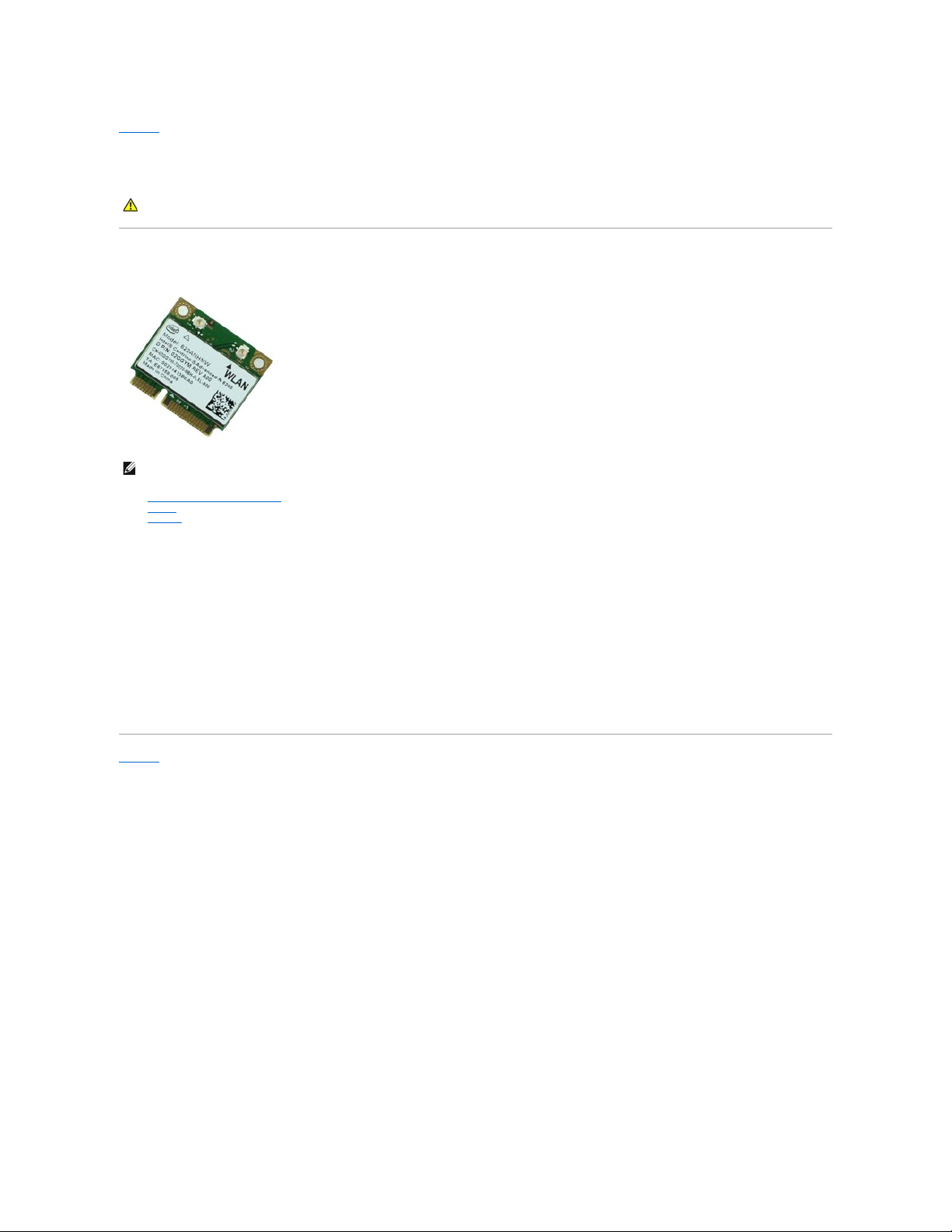
目次に戻る
ワイヤレス LAN カード
Dell Latitude E4310 サービスマニュアル
ワイヤレス LAN カードの取り外し
1. コンピュータ内部の作業を始める前にの手順に従います。
2. バッテリを取り外します。
3. メモリドアを取り外します。
4. アンテナケーブルをワイヤレス LAN カードから外します。
5. ワイヤレス LAN カードをコンピュータに固定しているネジを外します。
6. ワイヤレス LAN をコンピュータから取り外します。
ワイヤレス LAN カードの取り付け
ワイヤレス LAN カードを取り付けるには、上記の手順を逆の順序で行います。
目次に戻る
警告: コンピュータ内部 の作業を始める前に、 お使 いのコンピュータに付属しているガイドの安全にお使いいただくための注意事項をお読みください。安全にお使いいただくため
のベストプラクティスの追加情報に関しては、規制順守ホームページ www.dell.com/regulatory_compliance をご覧ください。
メモ: 次の図を表示するには、Adobe.com から Adobe Flash Player をインストールする必要のある場合があります。

目次に戻る
ワイヤレス WAN カード
Dell Latitude E4310 サービスマニュアル
ワイヤレス WAN カードの取り外し
1. コンピュータ内部の作業を始める前にの手順に従います。
2. バッテリを取り外します。
3. ミニカードのドアを取り外します。
4. アンテナケーブルをワイヤレス WAN カードから外します。
5. ワイヤレス WAN カードをコンピュータに固定しているネジを外します。
6. コンピュータからワイヤレス WAN カード を取り外します。
ワイヤレス WAN カードの取り付け
ワイヤレス WAN カードを取り付けるには、上記の手順を逆の順序で行います。
目次に戻る
警告: コンピュータ内部 の作業を始める前に、 お使 いのコンピュータに付属しているガイドの安全にお使いいただくための注意事項をお読みください。安全にお使いいただくため
のベストプラクティスの追加情報に関しては、規制順守ホームページ www.dell.com/regulatory_compliance をご覧ください。
メモ: 次の図を表示するには、Adobe.com から Adobe Flash Player をインストールする必要のある場合があります。

目次に戻る
コンピュータ内部の作業
Dell Latitude E4310 サービスマニュアル
コンピュータ内部の作業を始める前に
コンピュータの損傷を防ぎ、ご自身を危険から守るため、次の安全に関する注意事項に従ってください。特に指示がない限り、本書に記されている各手順では、以下の条件を満たしていることを前提とし
ます。
l 本項で指定されたすべての手順が実行されていること。
l お使いのコンピュータに付属しているガイドの安全にお使いいただくための注意事項を読んでいること。
l コンポーネントを交換するか、または別途購入している場合は、取り外し手順と逆の順序で取り付けができること。
コンピュータの損傷を防ぐため、コンピュータ内部の作業を始める前に、次の手順を実行します。
1. コンピュータのカバーに傷がつかないように、作業台が平らであり、汚れていないことを確認します。
2. コンピュータの電源を切ります(コンピュータの電源を切る方法を参照)。
3. コンピュータがドッキングデバイスに接続されている場合は、ドッキングを解除します。
4. コンピュータからすべてのネットワークケーブルを外します。
5. コンピュータ、および取り付けられているすべてのデバイスをコンセントから外します。
6. アダプタがある場合は、コンピュータから外します。
7. ディスプレイを閉じ、平らな作業台の上でコンピュータを裏返します。
8. メインバッテリを取り外します。
9. コンピュータを表向きに戻します。
10. ディスプレイを開きます。
11. 電源ボタンを押して、システム基板の静電気を除去します。
奨励するツール
本書で説明する操作には、以下のツールが必要です。
l 小型のマイナスドライバ
l #0 プラスドライバ
l #1 プラスドライバ
l 小型のプラスチックスクライブ
コンピュータの電源を切る方法
1. 次の手順でオペレーティングシステムをシャットダウンします。
l Windows 7 の場合
コンピュータ内部の作業を始める前に
奨励するツール
コンピュータの電源を切る方法
コンピュータ内部の作業の後で
警告: コンピュータ内部 の作業を始める前に、 お使 いのコンピュータに付属しているガイドの安全にお使いいただくための注意事項をお読みください。安全にお使いいただくため
のベストプラクティスの追加情報に関しては、規制順守ホームページ www.dell.com/regulatory_compliance をご覧ください。
注意: 修理作業の多くは、認定されたサービス技術者のみが行 うことができます。製品マニュアルで許可されている範囲 に限 り、 またはオンラインサービスもしくはテレホンサー
ビスとサポートチームの指示によってのみ、トラブルシューティングと簡単 な 修理を行 うようにしてください。デルに認可されていない修理による損傷は、保証の対象 となりません。
製品に付 属しているマニュアルの「安全にお使いいただくために」をお読みになり、指示に従ってください。
注意: 静電気 放出を避 けるため、静電 気防止用リストバンドを使用するか、またはコンピュータの裏面にあるコネクタなどの塗装されていない金属 面 に定期的に触れて、静電 気
を身体から除去してください。
注意: コンポーネントやカードの取り 扱いには十分注意してください。カードのコンポーネントや接点 には触れないでください。カードを持 つ際 は縁 を持 つか、金属製 の取 り 付けブ
ラケットの部分を持ってください。プロセッサなどのコンポーネントは、ピンではなく縁を持 つようにしてください。
注意: ケーブルを外す 際には、ケーブルそのものを引っ 張らず、コネクタまたはそのプルタブを持って引き抜 いてください。ロックタブ付きのコネクタがあるケーブルもあります。
このタイプのケーブルを外すときは、 ロックタブを押し込 んでケーブルを抜きます。コネクタを外すときは、コネクタのピンを曲げないようにまっすぐに引き抜 きます。また、ケーブ
ルを接 続する際は、 両方 のコネクタの向きが合っていることを確認してください。
メモ:お使いのコンピュータの色および一部のコンポーネントは、本書で示されているものと異なる場合があります。
注意: ネットワークケーブルを外すには、まずケーブルのプラグをコンピュータから外し、次にネットワークデバイスから外します。
注意: システム基板の損傷を防 ぐため、コンピュータ内部の 作業を行 う前にメインバッテリを取り外 してください。
注意: 感電防止のため、ディスプレイを開く 前に 必ず 、コンピュータの電源プラグをコンセントから抜いてください。
注意: コンピュータ内部 の部品に触れる前に、 コンピュータ背面の金属 部など塗装されていない金属 面に触れて、身体の静 電気 を除去してください。作業中も、塗装されていない
金属 面 に定期的に触れて、内蔵コンポーネントを損傷するおそれのある静電 気を除去してください。
注意: データの損失を防ぐため、開いているすべてのファイルを保存してから閉じ、 実行中のすべてのプログラムを終了してから、コンピュータの電源を切 ります。

Start(スタート) をクリックし、 次に Shut Down(シャットダウン)をクリックします。
l Windows Vista の場合
Start(スタート)をクリックし、 、 次に示す Start(スタート)メニューの右下の矢印、Shut Down(シャットダウン)の順にクリックします。
l Windows XP の場合
スタート 、終了オプション 、 電源を切る の順にクリックします。
オペレーティングシステムのシャットダウン処理が完了すると、コンピュータの電源が切れます。
2. コンピュータとすべての周辺機器の電源が切れていることを確認します。オペレーティングシステムをシャットダウンした際にコンピュータおよび取り付けられているデバイスの電源が自動的に切
れなかった場合は、電源ボタンを 4 秒以上押し続けて電源を切ります。
コンピュータ内部の作業の後で
交換(取り付け)作業が完了したら、コンピュータの電源を入れる前に、外付けデバイス、カード、ケーブルを接続したか確認してください。
1. ポートリプリケータ、バッテリスライス、メディアベースなどの外付けデバイスを接続し、ExpressCard などのカードを取り付けます。
2. 電話線、またはネットワークケーブルをコンピュータに接続します。
3. バッテリを取り付けます。
4. コンピュータ、および取り付けられているすべてのデバイスを電源に接続します。
5. コンピュータの電源を入れます。
目次に戻る
注意: コンピュータの損傷を防 ぐため、 バッテリは必ず本製品専用のものを使用してください。他の Dell コンピュータ用のバッテリーは使用しないでください
。
注意: ネットワークケーブルを接続 するには、ケーブルを最初にネットワークデバイスに差し 込み 、次にコンピュータに差し 込みます。
